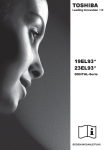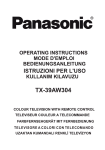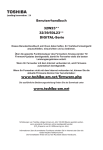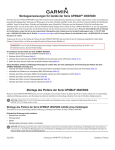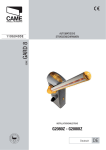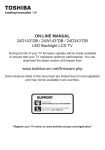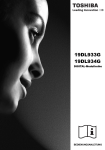Download online-handbuch - Manual und bedienungsanleitung.
Transcript
ONLINE-HANDBUCH
24D143*DG / 24W143*DG
LED-Backlight LCD-TV-Gerät
Während der Laufzeit Ihres TV-Gerätes stehen Ihnen FirmwareUpdates zur Verfügung, um sicherzustellen, dass Ihr TV-Gerät
seine optimale Leistung beibehält. Sie können die neueste Version
der Firmware aus der folgenden Adresse herunterladen:
www.toshiba-om.net/firmware.php
Einige Funktionen, die in diesem Dokument aufgeführt sind,
können aufgrund der örtlichen Rechtsvorschriften beschränkt oder
nicht in allen Ländern verfügbar sein.
“Registrieren Sie Ihr TV-Gerät online unter: www.toshiba-europe.com/
registration”
Inhalt
Deutsch
Sicherheitsmassnahmen......................................... 3
Anzeigen der Infozeile....................................... 19
Elektronischer Programmführer......................... 19
Luftzirkulation...................................................... 3
Schaden durch Überhitzung................................ 3 Sprachauswahl...................................................... 20
Spracheinstellungen.......................................... 20
Netzspannung..................................................... 3
Warnung ............................................................. 3 Digitale Einstellungen, Jugendschutz, Menüsperre,
Was Sie tun sollten.............................................. 3 PIN einstellen........................................................ 21
Ansicht Menü Kindersicherung.......................... 21
Was Sie nicht tun sollten..................................... 3
Menüsperre....................................................... 21
Installation und wichtige Informationen................... 4
Alterssperre....................................................... 21
Ausschlussklausel............................................... 4
Kindersicherung................................................. 21
Wichtige Sicherheitshinweise ................................. 5
PIN einstellen.................................................... 21
Entfernung des Standfußes..................................... 6
Bildeinstellungen konfigurieren............................. 22
Die Fernbedienung (TV - DVD)............................... 7
Bildeinstellungen konfigurieren.......................... 22
Einlegen der Batterien und effektive Reichweite
Modus................................................................ 22
der Fernbedienung.............................................. 7
Kontrast............................................................. 22
Anschließen von externen Geräten......................... 8
Helligkeit............................................................ 22
®
Anschließen eines HDMI - oder DVI-Geräts an den
Schärfe.............................................................. 22
HDMI-Eingang......................................................... 9
Farbe................................................................. 22
Anschluss eines HDMI-Gerätes.......................... 9
Energiesparmodus............................................ 22
Anschluss eines DVI-Gerätes.............................. 9
Hintergrundbeleuchtung.................................... 22
Anschluss eines Computers.................................. 10
Rauschunterdrückung....................................... 22
Anschluss eines Computers.............................. 10
Zurücksetzen..................................................... 23
Anschluss eines USB-Speichers........................... 10 Bildeinstellungen konfigurieren - Fortsetzung....... 23
Anschluss eines USB-Gerät............................. 10 Ändern des Bildformats......................................... 24
Energiesparmodus.................................................11
Konfiguration der PC-Bildeinstellungen................. 25
Umweltinformationen .........................................11
PC-Bildeinstellungen (*).................................... 25
Bedienung des TV-Geräts..................................... 12
PC Position........................................................ 25
Einschalten........................................................ 12
Auto-Position..................................................... 25
Verwendung der Fernbedienung....................... 12
H Stellung.......................................................... 25
Nutzung der Bedienelemente des TV-Gerätes.. 12
V Stellung.......................................................... 25
Erstinstallation ...................................................... 13
Dot Uhr.............................................................. 25
Erstinstallation - Fortsetzung................................. 14
Phase................................................................ 25
Automatische Sendersuche.................................. 15 Konfiguration der Klangeinstellungen.................... 26
Automatische Sendersuche............................... 15
Konfiguration der Klangeinstellungen................ 26
Manuelle Abstimmung, Analoge Feinabstimmung.16
Steuerung des Menüs Klangeinstellungen........ 26
Lautstärke.......................................................... 26
Digitale Antenne manuelle Suche...................... 16
Equalizer (Nur für Lautsprecher)....................... 26
Manuelle Digitale Kabel Suche.......................... 16
Balance (Nur für Lautsprecher)......................... 26
Manuelle Analoge Suche................................... 16
Kopfhörer........................................................... 26
Analoge Feinabstimmung.................................. 16
Ton-Modus......................................................... 26
Diensteliste löschen (*)...................................... 16
AVL.................................................................... 26
Allgemeiner Betrieb............................................... 17
Digitaler Ausgang.............................................. 26
Stereo oder zweisprachige Sendungen............. 17
Anzeigen von Untertiteln................................... 17 Einstellung Menüführung, Conditional Access...... 27
Konfiguration der Einstellungen Ihres TV-Gerätes.
Ansicht des Hauptmenüs................................... 17
27
Einstellen der Lautstärke und Stummschaltung.17
Ansicht des Einstellmenüs................................. 27
Auswahl der Programmpositionen..................... 17
Verwendung eines Conditional Access-Moduls.27
Standby-Meldungen.......................................... 17
Einstellen von Timer.............................................. 28
Kanalliste, Programme sortieren, Programme
sperren.................................................................. 18
Einstellen des Ausschalt-Timers........................ 28
Anzeigen der Kanalliste..................................... 18
Einstellen von Programmtimern........................ 28
Kanäle verschieben........................................... 18
Einstellen von Datum und Uhrzeit..................... 29
Kanäle löschen.................................................. 18 Quelleneinstellungen............................................. 29
Kanäle umbenennen......................................... 18
Konfiguration der Quelleneinstellungen............. 29
Kanäle sperren.................................................. 18
Eingangsauswahl.............................................. 29
Anzeigen der Infoleiste, EPG................................ 19
Deutsch - 1 -
Deutsch
Konfiguration Andere Einstellungen - Allgemein.30
Steuerung.......................................................... 30
Menü Timeout.................................................... 30
Verschlüsselte Kanäle suchen .......................... 30
Blauer Hintergrund............................................ 30
Softwareaktualisierung...................................... 30
Anwendungsversion.......................................... 30
Hörgeschädigte................................................. 30
Audiobeschreibung............................................ 30
Auto TV Aus....................................................... 31
Standby-Suche ................................................. 31
Shop-Modus...................................................... 31
Power Up-Modus............................................... 31
Anwendung Media Browser.................................. 32
Manueller Start.................................................. 32
Autostart............................................................ 32
Wiedergeben von MP3-Dateien........................ 33
Betrachten von JPEG-Dateien.......................... 33
Diaschau-Funktion............................................. 34
Videowiedergabe............................................... 34
Medienbrowser-Einstellungen........................... 35
Schließen des Medienplayers........................... 35
Nur analoge Textdienste........................................ 36
Verwendung der Teletext-Taste - TEXT............. 36
Zugriff auf Unterseiten....................................... 36
Anzeigen von verborgenem Text....................... 36
Halten einer Seite.............................................. 36
Anzeigen der Startseite..................................... 36
"Seiten 37 bis 41" gelten nur für Modelle mit
DVD-Loader.
DVD-MODUS........................................................ 37
Umgang mit CDs............................................... 38
Reinigung von CDs............................................ 38
DVD - Bedientasten auf dem TV....................... 38
Wie man eine DVD ansieht............................... 38
DVD-Modus-Konfiguration................................. 39
SPDIF-Ausgang................................................. 40
Die DVD Bildqualität ist schlecht....................... 40
Die Disc wird nicht wiedergegeben................... 40
Falsche OSD-Sprache....................................... 40
Hinweis.............................................................. 40
Anhang A: DVD-Modus unterstützte Dateiformate.41
Anhang B: Kompatible Disc-Typen........................ 41
Anhang C: Typische Anzeigemodi PC-Eingang.... 42
Anhang D: AV- und HDMI-Signalkompatibilität
(Eingangssignaltypen)........................................... 43
Anhang E: PIN-Belegung ..................................... 44
Anhang F: Beim USB-Modus unterstützte
Dateiformate.......................................................... 45
Technische Daten und Zubehör............................ 46
Lizenzinformationen.............................................. 47
Q & A Sektion........................................................ 48
Deutsch - 2 -
Sicherheitsmassnahmen
Luftzirkulation
Was Sie nicht tun sollten
ENTFERNEN Sie niemals fest angeschraubte
Abdeckungen, da sonst gefährliche Spannungen
freigelegt werden könnten.
VERSTELLEN Sie niemals die Ventilationsöffnungen
des Geräts mit Gegenständen wie Zeitungen,
Tischtüchern, Vorhängen, usw. Überhitzung kann zu
Schaden durch Überhitzung
Beschädigungen oder verkürzter Lebensdauer des
Wenn Sie das Fernsehgerät direktem Sonnenlicht Geräts führen.
aussetzen oder es in der Nähe eines Heizkörpers SETZEN Sie das Gerät NIEMALS Tropf- oder
aufstellen, könnte das Gerät beschädigt werden. Spritzwasser aus und stellen Sie keine mit Flüssigkeit
Vermeiden Sie Standorte, die sehr heiß oder feucht gefüllten Behälter, wie z.B. Vasen, auf das Gerät.
werden könnten, oder Standorte, bei denen die STELLEN Sie NIEMALS Wärmequellen oder offene
Temperatur auf unter 5 °C (41 °F) absinken könnte.
Flammen wie brennende Kerzen oder Lampen auf oder
in die Nähe des Geräts. Hohe Temperaturen können
Netzspannung
Das Gerät darf nur an einer Netzsteckdose mit 220- Kunststoff schmelzen und zu Bränden führen.
240 V Wechselspannung und einer Frequenz von Verwenden Sie KEINE selbst gemachten Ständer und
50 Hz betrieben werden. Stellen Sie sicher, dass benutzen Sie zur Befestigung NIEMALS Holzschrauben.
das Fernsehgerät nicht auf dem Stromkabel steht. Verwenden Sie nur die vom Hersteller mitgelieferten
Schrauben.
Schneiden Sie NIEMALS den Netzstecker von diesem
LASSEN Sie niemals Geräte ohne Aufsicht
Gerät ab. Er hat einen speziellen Funkentstörfilter, und
eingeschaltet, es sei denn es wird ausdrücklich
wenn dieser entfernt wird, könnte dies die Leistung des
darauf hingewiesen, dass diese für unbeaufsichtigten
Geräts beeinträchtigen. Es sollte nur von einem richtig
Betrieb konzipiert sind oder über einen Standbybemessenen und genehmigten Typ ersetzt werden. Betriebsmodus verfügen. Schalten Sie die Geräte ab,
FALLS SIE ZWEIFEL HABEN,FRAGEN SIE BITTE indem Sie den Netzstecker ziehen. Stellen Sie sicher,
EINEN SACHKUNDIGEN ELEKTRIKER.
dass auch die anderen Familienangehörigen mit dieser
Warnung
Vorgehensweise vertraut sind. Für Behinderte können
Um die Ausbreitung von Feuer zu verhindern, eventuell Sondereinrichtungen erforderlich sein.
muss das Gerät von Kerzen und anderen offenen BRECHEN Sie den Betrieb unbedingt ab, wenn
Feuerquellen getrennt gehalten werden.
Sie Zweifel an der ordnungsgemäßen Funktion des
Gerätes haben oder das Gerät beschädigt ist. Schalten
Sie gegebenenfalls das Gerät aus, ziehen Sie den
Netzstecker und wenden Sie sich an Ihren Händler.
WARNUNG - Zu hoher Schalldruck oder zu hohe
Lautstärken von Kopf- oder Ohrhörern können zu
Gehörschäden führen.
Was Sie tun sollten
LESEN Sie die Bedienungsanleitung vor Beginn des VOR ALLEM ABER lassen Sie NIEMALS zu, dass
jemand, insbesondere Kinder, gegen den Bildschirm
Betriebs.
VERGEWISSERN Sie sich, dass sämtliche drückt oder dagegen schlägt oder irgendwelche
elektrische Verbindungen (einschließlich Netzkabel, Gegenstände in Löcher, Schlitze oder andere
Verlängerungskabel und die Verbindungen zwischen Öffnungen in der Abdeckung steckt.
den Geräteteilen) ordnungsgemäß und im Anklang mit Gehen Sie im Umgang mit Elektrogeräten beliebiger
den Anweisungen des Herstellers angeschlossen sind. Art NIEMALS irgendwelche Risiken ein - Vorsicht ist
Ziehen Sie den Netzstecker aus der Netzsteckdose, besser als Nachsicht!
bevor Sie mit dem Herstellen oder der Änderung von DER NETZSTECKER WIRD FÜR DIE VÖLLIGE
Anschlüssen beginnen.
NETZTRENNUNG VERWENDET UND MUSS DAHER
LASSEN Sie sich von Ihrem Händler beraten, wenn GUT ZUGÄNGLICH SEIN.
Sie Zweifel an der Installation, dem Betrieb oder der Hinweis: Interaktive Computerspiele, bei denen mit
Sicherheit des Geräts haben.
einem pistolenartigen Joystick auf eine Zielscheibe
SEIEN Sie bei der Handhabung von Glasplatten oder auf dem Bildschirm geschossen wird, funktionieren mit
diesem TV-Gerät u. U. nicht.
Türen an dem Gerät äußerst Vorsicht.
Deutsch - 3 Halten Sie mehr als 10 cm Abstand um das Fernsehgerät
ein, um ausreichende Luftzirkulation zu gewährleisten.
Damit wird vermieden, dass sich das Fernsehgerät
überhitzt und deshalb beschädigt wird. Staubige
Standorte sollten ebenfalls vermieden werden.
Deutsch
Dieses Gerät wurde unter Berücksichtigung internationaler Sicherheitsstandards konzipiert und produziert.
Sie müssen jedoch wie bei jedem anderen Elektrogerät Vorsicht walten lassen, um beste Ergebnisse zu
erzielen und größtmögliche Sicherheit zu gewährleisten. Lesen Sie deshalb zu Ihrer eigenen Sicherheit die
unten aufgeführten Hinweise. Das sind allgemeine Hinweise, die Ihnen bei der Bedienung elektrischer Geräte
helfen. Einige Hinweise sind eventuell für das gerade gekaufte Gerät nicht relevant.
Installation und wichtige Informationen
Deutsch
Aufstellungsort
Fester Bügel
(so kurz
wie möglich)
P Clip
*Tasten und Standfußdesign variieren je nach
Modell
P Clip
Die Position des "P"-Clips am TV-Gerät ist vom Modell abhängig
Vermeiden Sie die Verwendung von ChemiStellen Sie das Gerät nicht in direktem Sonnenlicht
kalien (z.B. Lufterfrischer, Reinigungsmittel,
und nicht in der Nähe von starken Lampen auf. Für
usw.) auf oder neben dem TV-Podest. Die
bequemes Fernsehen wird eine weiche, indirekte
Nichtbeachtung dieser Anweisungen kann zu
Beleuchtung empfohlen. Verwenden Sie Vorhänge
oder Jalousien, um den Einfall von direktem schweren Verletzungen und / oder dauerhaften Schäden
am Fernseher und TV-Podest führen.
Sonnenlicht auf den Bildschirm zu vermeiden.
Stellen Sie das TV-Gerät auf eine stabile, ebene
Oberfläche, die das Gewicht des TV-Geräts tragen
kann. IUm das Gerät stabil zu halten und ein
Herunterfallen zu vermeiden, sollten Sie das TVGerät mit einem festen Bügel über den Clip an der
Rückseite des Standfußes an der Wand montieren.
Reinigung des Bildschirm und des Gehäuses...
Schalten Sie das Gerät aus und reinigen Sie Bildschirm
und Gehäuse mit einem weichen, trockenen Tuch. Wir
empfehlen, keine Fertigpolituren oder -Lösungsmittel
auf dem Bildschirm oder dem Gehäuse zu verwenden,
da dies zu Schäden führen kann.
Ausschlussklausel
Toshiba ist unter keinen Umständen haftbar für Verluste und/oder Schäden am Produkt, die durch Folgendes
verursacht werden:
i)Feuer;
ii)Erdbeben;
iii) Unbeabsichtigte Beschädigungen
iv) Absichtlich unsachgemäße Verwendung des Produkts
v) Verwendung des Produkts unter unsachgemäßen Bedingungen
vi) Verluste und/oder Schäden, die am Produkt verursacht wurden, während es sich im Besitz Dritter befand;
vii) Jegliche Verluste oder Schäden, die aus einem Fehler der Besitzers und/oder seinem Versäumnis, den
Anweisungen im Benutzerhandbuch zu folgen, resultieren.
viii) Jegliche Verluste oder Schäden, die durch unsachgemäße Verwendung oder Fehlfunktionen des Produkts
bei gleichzeitiger Verwendung von Zusatzgeräten entstehen.
Darüber hinaus haftet Toshiba nicht für irgendwelche Folgeschäden und/oder Verluste, einschließlich, aber
nicht beschränkt auf Folgende: Gewinnentgang, Betriebsunterbrechung, oder den Verlust aufgezeichneter
Daten, egal ob sie während normalem Betrieb oder aufgrund falscher Bedienung verursacht wurden.
Deutsch - 4 -
Wichtige Sicherheitshinweise
•Das TV-Gerät erfüllt zwar die aktuellen DVB-T/C Spezifikationen, doch kann eine Kompatibilität mit zukünftigen
DVB-T/C Übertragungen nicht garantiert werden.
•Einige Digital-TV Funktionen sind unter Umständen nicht in allen Ländern verfügbar.
•Das DVB-T/C System in diesem Gerät ermöglicht den Empfang von sowohl FTA (Free To Air) und
verschlüsselten Kanälen.
Hinweis; Verschlüsselte Kanäle erfordern ein spezifisches Verschlüsselungssystem, um Sie anzusehen, die
möglicherweise nicht in bestimmten Ländern verfügbar sind.
•DVB T ist digitale Video-Übertragung über eine Antenne oder ein Antennensystem.
•DVB C ist digitale Video-Übertragung über ein Kabel-System.
WICHTIGE INFORMATIONEN FÜR DIE TV-INSTALLATION
•Stellen Sie das TV-Gerät nicht auf Textilien oder andere Materialien zwischen dem TV-Gerät und dem
Möbelstück.
•Klären Sie Ihre Kinder darüber auf, dass es gefährlich ist, auf hohe Möbelstücke zu klettern, um das TVGerät oder die Fernbedienung zu erreichen.
•Verwenden Sie zur Reinigung des Gerätes ein weiches, trockenes Tuch.
•Stellen Sie das Gerät so auf, dass niemand über das Kabel stolpern kann.
•Wenn Sie beabsichtigen das Gerät an die Wand zu montieren, kontaktieren Sie das Geschäft um Rat, wo
Sie das Gerät gekauft haben.
•Bei Gewittern sollten Sie das Gerät sicherheitshalber vom Netz und der Antenne und Satelliten Decoder/
System usw. trennen.
Vorsicht: Den Antennenstecker nicht berühren.
Blockieren Sie niemals die Belüftungsöffnungen. Stellen Sie das Gerät nicht in der Nähe von Heizkörpern
auf. Stellen Sie es nicht in direkter Sonneneinstrahlung auf.
•Verwenden Sie das Gerät niemals wenn Feuchtigkeitskondensation auftreten könnte, und wenn es auf dem
Gerät vorhanden ist, geben Sie genügend Zeit, bis die Feuchtigkeit verdampft.
Deutsch - 5 -
Deutsch
•Die Funktionen in Verbindung mit Digital-TV (mit dem DVB-Logo) ist nur in Ländern bzw. Gebieten verfügbar,
wo solche Signale übertragen werden. Überprüfen Sie beim Kauf des Gerätes, ob in Ihrem Gebiet ein DVBT/C Signal empfangen werden kann.
Entfernung des Standfußes
Deutsch
Bei Verwendung einer Wandhalterung
Bitte verwenden Sie einen geeigneten Wandhalter für Größe und Gewicht des LCD-TV-Gerätes.
•Für die Aufstellung des Geräts sind zwei Personen erforderlich.
•Um eine Wandhalterung zu installieren.
(1) Nehmen Sie alle Kabel und/oder andere Anschlüsse von der Rückseite des TV-Geräts ab.
(2) Legen Sie das TV-Gerät vorsichtig mit dem Bildschirm nach unten auf eine flache, gut gepolsterte Fläche
(ein Tuch oder eine Decke).
(3) Befolgen Sie die mit der Wandhalterung mitgelieferten Montagehinweise. Stellen Sie sicher, dass die
geeignete(n) Halterung(en) wie in den mitgelieferten Montagehinweisen beschrieben richtig an der Rückseite
des TV-Geräts und an der Wand befestigt sind.
(4) Verwenden Sie stets die vom Hersteller der Wandhalterung mitgelieferten oder empfohlenen Schrauben.
Entfernung des Standfußes
(1) Legen Sie das TV-Gerät vorsichtig mit dem Bildschirm nach unten auf eine flache, gut gepolsterte Fläche
mit dem Stand über den Rand.
(2) Entfernen Sie die Schrauben.
(3) Nachdem Sie die vier Schrauben zur Befestigung des Standfußes gelöst haben, können Sie den Standfuß
vom TV-Gerät abziehen.
HINWEIS: Bei diesem Vorgang ist stets größte Vorsicht angebracht, um eine Beschädigung des LCD-Panels
zu vermeiden.
Für 24D143*DG / 24W143*DG Modelle
Deutsch - 6 -
Die Fernbedienung (TV - DVD)
Einfache Schnellanleitung zur Fernbedienung auf einen Blick.
SCREEN
FAV
LANG.
PRESETS
EPG
SWAP
SOURCE
C
DISP.
SEARCH
MODE
INFO
CH
V
21.
22.
23.
24.
25.
26.
27.
28.
29.
30.
31.
32.
33.
34.
35.
36.
37.
38.
Auswahl Bildmodus
Keine Funktion
Teletext/ Mix(im TXT-Modus)
Untertitel ein-aus (bei DVBKanälen)
Untertitel
Vorhergehendes Programm
AV / Quellenauswahl
AV / Quellenauswahl
Menu Ein-Aus
Menü
Okay (Bestätigen) / Hold (im TXTModus) / Kanalliste
OK
Return / Verlassen / Indexseite
(im TXT-Modus)
Zurück
Keine Funktion
Suchmodus
Info / Anzeige (im TXT-Modus)
Info
Lautstärke Auf / Ab
Lautstärke Auf / Ab
Keine Funktion
Vorheriges überspringen
Keine Funktion
Nächstes überspringen
Schneller Vorlauf
Schneller Vorlauf
Stopp
Stopp
Taste Blau
Titel
Taste Gelb
Root
Hinweis: Die Verweise in Fettschrift
sind für Modelle mit und im DVDBetrieb.
Einlegen der Batterien und effektive Reichweite der Fernbedienung
Entfernen sie die hintere Abdeckung Ihrer Fernbedienung zum Öffnen des
Batteriefachs und achten Sie beim Einlegen der Batterien auf deren richtige
Polung. Geeignete Batterien für diese Fernbedienung sind AAA, IEC R03 1.5V.
Verwenden Sie niemals alte, benutzte Batterien zusammen mit neuen und
verwenden Sie keine unterschiedlichen Batterietypen. Entfernen Sie leere
Batterien sofort, um zu verhindern, dass Säure ins Batteriefach ausläuft.
Entsorgen Sie alte Batterien bei gekennzeichneten Sammelstellen.
Warnung: Batterien dürfen nicht zu großer Hitze wie direkter Sonneneinstrahlung,
Feuer od. dgl. ausgesetzt werden.
Die Leistung Ihrer Fernbedienung wird beeinträchtigt, wenn das Gerät mehr
als fünf Meter oder außerhalb eines Winkels von 30 Grad von der Mitte Ihres
Fernsehgeräts entfernt ist. Wenn die Reichweite geringer wird, müssen Sie
eventuell die Batterien austauschen.
Deutsch - 7 -
Deutsch
SLEEP
1. Standby
Standby
2. Bildgröße
3. Ausschalttimer
4. Mono/Stereo - Dual I-II / Aktuelle
Sprache(bei DVB-Kanälen)
Sprachauswahl (Sprache
einstellen)
5. Keine Funktion
6. Ziffertasten
Ziffertasten
7. Elektronischer Programmführer
(bei DVB-Kanälen)
8. Keine Funktion
9. Medienbrowser
Winkel
10. Navigationstasten
(Auf/Ab/Links/Rechts)
Navigationstasten (Auf/Ab/
Links/Rechtst)
11. Keine Funktion
Löschen
12. Keine Funktion
Zeit anzeigen / DVD-Menü
13. Programm Abwärts /
Seite nach oben Programm Aufwärts / Programm
zurück
14. Stumm
Stumm
15. Keine Funktion
16. Pause
Pause
17. Schneller Rücklauf
Schneller Rücklauf
18. Wiedergabe
Wiedergabe
19. Taste Rot
Zoom
20. Taste Grün
Wiederholen
Anschließen von externen Geräten
Ziehen Sie den Netzstecker aus der Steckdose, bevor Sie irgendwelche Anschlüsse vornehmen.
Deutsch
(*) Die Anzahl dieser Eingänge kann sich je nach Modell Ihres TV-Gerätes ändern.
Schalten Sie alle angeschlossenen Geräte in den Standby-Modus, bevor Sie die Erstinstallation durchführen.
Die HDMI® (High-Definition Multimedia Interface) -Buchse dient zum Anschluss eines DVD-Geräts oder
anderer Geräte mit digitalem Audio- und Videoausgang. Die optimale Leistung wird mit HD-Signalen mit den
Auflösungen 1080i und 1080p erzielt; es können aber auch Signale mit VGA, 480i, 480p, 576i, 576p und 720p
angezeigt werden. Auch PC-Signale können angezeigt werden.
HINWEIS: Obwohl dieses Gerät für den Anschluss von HDMI-Komponenten geeignet ist, kann es vorkommen,
dass bestimmte Geräte nicht richtig funktionieren.
Wenn Sie ein Gerät über den seitlichen AV-Eingang anschließen, müssen Sie die mitgelieferten Anschlusskabel
benutzen, um die Verbindung zu nutzen.
Wenn Sie ein Gerät über den seitlichen AV-Eingang anschließen, müssen Sie die mitgelieferten Anschlusskabel
benutzen, um die Verbindung zu aktivieren.
Wenn das TV-Gerät automatically switches over to monitor external equipment, return to normal Gerätschaltet,
können Sie durch Drücken der entsprechenden Programmtaste zum normalen Fernsehbetrieb zurückschalten.
Um zum Zusatzgerät zurück zuschalten oder zwischen Quellen zu wechseln, drücken Sie mehrmals die
Taste SOURCE.
Deutsch - 8 -
Der HDMI-Eingang Ihres TV-Geräts nimmt digitale
Audio- und unkomprimierte digitale Videosignale
von einem HDMI-Gerät bzw. unkomprimierte digitale
Videosignale von einem DVI-Gerät auf (Digital Visual
Interface).
HINWEIS: Unterstütztes Audioformat: Linear-PCM,
Samplingrate 32/44,1/48 kHz.
Anschluss eines DVI-Gerätes
Schließen Sie ein HDMI-zu-DVI-Kabel (HDMISteckertyp A) an den HDMI-Eingang und die
separaten Audiokabel.
•Die empfohlene Länge des HDMI-DVI-Adapterkabels
beträgt 6.6 ft (2m).
Anschluss eines HDMI-Gerätes
Schließen Sie ein HDMI-Kabel (Anschluss Typ A)
an die HDMI-Buchse an. Verwenden Sie ein HDMIKabel mit dem HDMI-Logo (
), um die korrekte
Funktion zu garantieren.
• Wenn Ihre HDMI-Verbindung die Auflösung
1080p unterstützt und/oder Ihr TV-Gerät eine
Bildwiederholfrequenz von mehr als 50 Hz
unterstützt, benötigen Sie ein Kabel der Kategorie
2. In diesem Modus funktioniert ein normale HDMI/
DVI kabel u. U. nicht.
* Die Anzahl
dieser
Eingänge
kann sich
je nach
Modell Ihres
TV-Gerätes
ändern.
• HDMI-Kabel transferieren beıdes Video und Audio.
Eigene analoge Audiokabel sind nicht erforderliche
(siehe Abbildung).
• Um das Video am HDMI Gerät zu sichten, drücken
Sie die "SOURCE - " Taste um den entsprechenden
HDMI-Eingang auszuwählen.
* Die Anzahl
dieser
Eingänge
kann sich
je nach
Modell Ihres
TV-Gerätes
ändern.
HINWEIS:Um sicherzustellen, dass Ihr HDMI- oder
DVI-Gerät richtig arbeitet, müssen Sie wie folgt
vorgehen:
• Schalten Sie stets zuerst das TV-Gerät und dann
erst das HDMI- oder DVI-Gerät ein.
Deutsch - 9 -
Deutsch
Anschließen eines HDMI®- oder DVI-Geräts an den HDMIEingang
Deutsch
Anschluss eines
Computers
Anschluss eines USBSpeichers
Anschluss eines Computers
Anschluss eines USB-Gerät
Sie können die Anzeige Ihres Computers entweder
über einen RGB/PC-Anschluss oder einen HDMIAnschluss auf dem TV-Gerät wiedergeben und dazu
das Audiosignal über die Lautsprecher des TV-Geräts
hören.
•Sie können über den USB Eingang am TV-Gerät
ein USB-Laufwerk an das TV-Gerät anschließen.
Mit dieser Funktion können Sie auf einem USBStick gespeicherte Musik-, Foto- und Videodateien
anzeigen bzw. wiedergeben.
•Unter Umständen sind bestimmte Arten von USBGeräten (z. B. MP3-Player) mit diesem TV-Gerät
nicht kompatibel.
•Machen Sie gegebenenfalls Kopien von Ihren
Dateien, bevor Sie ein Gerät an das TV-Gerät
anschließen, um mögliche Datenverluste zu
vermeiden. Beachten Sie, dass der Hersteller
keinerlei Haftung für beschädigte Dateien oder
Datenverluste übernimmt.
Stellen Sie zuerst die Ausgabeauflösung am PC ein,
bevor Sie diesen an das TV-Gerät anschließen. Für
ein optimales Bild verwenden Sie bitte die Funktion
PC-Einstellung.
HINWEIS: Einige PC-Modelle können nicht an dieses
TV-Gerät angeschlossen werden. Für Computer mit
einem kompatiblen Mini-D-Sub-Anschluss mit 15
Kontakten ist kein Adapter erforderlich.
•Ziehen Sie niemals während des Aufnehmens oder
Abspielens ein USB Gerät aus dem Bildschirm.
VORSICHT: Schnelles Ein-und Ausstecken von USBGeräten kann zu Schäden an dem USB-Gerät führen.
Deutsch - 10 -
Energiesparmodus
Sie können die Einstellung Energiesparmodus im Menü Bildeinstellungen verwenden. Wenn Sie den
Energiesparmodus (Eco) verwenden, wechselt das TV-Gerät in den Energiesparmodus; dadurch wird
die Leuchtstärke des TV-Gerätes auf einen optimalen Pegel reguliert. Beachten Sie bitte, dass einige
Bildeinstellungen nicht geändert werden können, wenn das TV-Gerät im Energiesparmodus ist.
Wenn die rechte Taste gedrückt wird, erscheint auf dem Bildschirm die Meldung "Der Bildschirm wird sich
in 15 Sekunden ausschalten." Wählen Sie Fortfahren und drücken Sie OK um den Bildschirm umgehend
abzuschalten. Wenn Sie keine Taste drücken, wird sich der Bildschirm innerhalb 15 Sekunden ausschalten.
Drücken Sie eine beliebige Taste auf der Fernbedienung oder auf dem TV-Gerät, um den Bildschirm wieder
einzuschalten. Wenn Sie den Energiesparmodus deaktivieren, wird der Bild-Modus automatisch auf Dynamic
eingestellt.
Um Ihren jährlichen Energieverbrauch zu senken, empfehlen wir aber, den Energiesparmodus zu verwenden.
Und auch ist es empfehlenswert, den Fernseher vom Stromnetz auszustecken, um mehr Energie zu sparen,
wenn Sie es für eine längere Zeit nicht benutzen werden.
Reparaturinformationen
Überlassen Sie alle Wartungsarbeiten dem qualifizierten Kundendienstpersonal. Das TV-Gerät darf nur von
qualifizierten Personen repariert werden. Für weitere Informationen wenden Sie sich bitte an den Händler,
bei dem Sie das Gerät gekauft haben.
Deutsch - 11 -
Deutsch
Umweltinformationen
Dieses Fernsehgerät ist umweltfreundlich entworfen. Sie können helfen, die Umwelt zu schonen, und gleichzeitig
Geld sparen, indem Sie die Energiesparfunktion des TV-Geräts verwenden. Um den Energieverbrauch zu
senken, gehen Sie wie folgt vor:
Bedienung des TV-Geräts
Deutsch
Eine Vielzahl von externen Geräten kann über die Buchsen an der Seite und Rückseite des TV-Geräts
angeschlossen werden. Während alle notwendigen Einstellungen und Steuerungen für das TV-Gerät über
die Fernbedienung erfolgen, können einige Funktionen auch über die Tasten an der hinteren Seite des
TV-Gerätes eingestellt werden.
Einschalten
Verwendung der Fernbedienung
Wenn die Standby-LED nicht leuchtet, stellen Sie bitte
sicher, dass der Netzstecker eingesteckt ist. Drücken
Sie die Taste / I
an der hinteren Seite des TVGerätes oder die Taste auf der Fernbedienung um
es einzuschalten.
Um das TV-Gerät in den Standby-Modus zu schalten,
drücken Sie
auf der Fernbedienung oder am TVGerät. Um fernzusehen, drücken
Sie nochmals
die Taste. Es kann einige Sekunden dauern, bis das
Bild erscheint.
Hinweis: Nachdem der Fernseher ausgeschaltet ist wechselt
die aktive Standby-LED-Farbe in weingen Minuten auf rot.
Um Energie zu sparen:
Durch Ausschalten oder Ausstecken des TV-Geräts
wird der Energieverbrauch fast auf Null gesenkt. Wir
empfehlen, dies zu tun, wenn das TV für längere Zeit
nicht verwendet wird, z. B. wenn Sie auf Urlaub fahren.
Auch die Verringerung der Helligkeit kann den
Energieverbrauch senken. Energieeffizienz senkt den
Energieverbrauch und spart somit Geld.
HINWEIS: Auch wenn Sie das TV-Gerät in den StandbyModus schalten, wird der Energieverbrauch gesenkt. Ein
gewisser Stromverbrauch bleibt aber.
Drücken Sie die Taste MENU auf der Fernbedienung,
um die Menüs zu sehen.
Das Hauptmenü erscheint als Gruppe von Symbolen für
jede Option. Drücken Sie die Taste Links oder Rechts,
um ein Thema zu wählen.
Im Untermenü Bildschirmmodus wird das Menü als Liste
angezeigt. Drücken Sie die Taste Auf oder Ab, um eine
Option zu wählen.
Um die Optionen zu verwenden, drücken Sie die Tasten
Auf und Ab auf der Fernbedienung. Damit bewegen Sie
sich in den Optionen auf oder ab. Zum Auswählen der
entsprechenden Option drücken Sie OK, Links oder
Rechts. Folgen Sie den Anweisungen am Bildschirm.
Nutzung der Bedienelemente des TV-Gerätes
Verwendung der Steuertasten an der Hinterseite des
TV-Gerätes:
Zum Ändern der Lautstärke drücken Sie +
.
oder
• Zum Ändern der Programmposition drücken Sie
P
an der hinteren Seite des TV-Gerätes.
• Drücken Sie gleichzeitig die +
- Tasten um das
P
Hauptmenü anzuzeigen und verwenden Sie
um zu navigieren und +
- um den Wert zu ändern.
Zur Auswahl eines externen Eingangs drücken Sie
, bis der gewünschte Eingang ausgewählt ist.
Bitte sehen Sie immer auch in der Bedienungsanleitung
des angeschlossenen Gerätes für weitere Details nach.
Deutsch - 12 -
Erstinstallation
WICHTIG: Stellen Sie sicher, dass die Antenne
angeschlossen und kein CI-Modul eingesteckt ist,
bevor Sie das TV-Gerät für die erste Installation
einschalten.
1. Schließen Sie den Netzstecker an und schalten
Sie das TV-Gerät mit der on
/ I Taste ein.
Schaltet sich das TV-Gerät nicht ein, drücken Sie
eine Zifferntaste oder
auf der Fernbedienung.
Es erscheint das Menü Sprachauswahl. Dieser
Bildschirm erscheint, wenn das TV-Gerät das
erste Mal eingeschaltet wird bzw. jedesmal nach
dem das Gerät zurückgesetzt wurde.
Teletextsprache zu markieren. Benutzen Sie die
Tasten Links oder Rechts, um die gewünschte
Sprachregion zu wählen. Markieren Sie Suche
nach verschlüsselten Kanälen und aktivieren/
deaktivieren Sie diese Option durch Benutzen der
Tasten Links oder Rechts. Drücken Sie auf OK
um fortzufahren.
Hinweis: Je nach Landauswahl können Sie
aufgefordert werden, an dieser Stelle eine PIN
einzugeben und zu bestätigen. Die ausgewählte
PIN-Nummer kann nicht 0000 sein. Wenn Sie
aufgefordert werden müssen Sie später eine PIN für
jede Menübedienung eingeben.
5. Auf dem Bildschirm erscheint die folgende
Meldung:
2. Durch das Drücken der Auf oder Ab Tasten,
markieren Sie die Sprache, die Sie wünschen
und Drücken zur Bestätigung die OK Taste. Als
Nächstes wird die folgende Meldung eingeblendet:
Wählen Sie Ladenmodus, wenn das TV-Gerät
in einem Geschäft ausgestellt wird. Diese
Option wird die Einstellungen Ihres TV-Gerätes
für die beste Anzeigequalität konfigurieren und
die unterstützten Funktionen des TV-Gerätes
werden auf der Oberseite des Bildschirms
als eine Banner-Information angezeigt. Wenn
der Ladenmodus ausgewählt ist, wird ein
Bestätigungsbildschirm angezeigt werden.
Wählen Sie JA, um fortzufahren. Für den
Heimgebrauch wählen Sie Heimmodus.
Diese Option wird im Menü Andere Einstellungen
verfügbar sein und kann später aus- / eingeschaltet
werden..
6. Drücken Sie die Taste OK auf der Fernbedienung,
um fortzufahren. Die folgende Meldung wird auf
dem Bildschirm eingeblendet:
3. Durch das Drücken Links- oder Rechts-Taste,
wählen Sie das Land die Sie wünschen und
Drücken Sie die Ab-Taste um die Suchtyp
Option zu markieren. Stellen Sie mit der Linksund Rechts-Taste den gewünschten Suchtyp
ein. Verfügbare Suchtypen sind nur digital, nur
Analog-TV und Voll.
7. Wählen Sie die Tasten Ja durch das Drücken
der Tasten Links oder Rechts und der Taste OK
um fortzufahren. Hiernach, erscheint auf dem
Bildschirm folgende OSD-Meldung:
4. Wenn Sie die Einstellung abgeschlossen
haben, drücken Sie die Taste Ab um die Option
Deutsch - 13 -
Deutsch
Bevor Sie das TV-Gerät einschalten, müssen Sie eventuell angeschlossene Decoder und Aufnahmegeräte
in den Standbymodus schalten und sicherstellen, dass die Antenne an das Fernsehgerät angeschlossen
ist. Um das TV-Gerät einzurichten, verwenden Sie die Tasten auf der Fernbedienung, wie auf Seite 7
beschrieben.
Erstinstallation - Fortsetzung
Deutsch
9. Wenn Sie im Bildschirm Suchart Antenne
ausgewählt haben, sucht das TV nach Sendern.
8. Wenn Sie Option Kabel wählen, wird der folgende
Bildschirm angezeigt: Wenn Sie nach verfügbaren
Netzwerken suchen möchten, wählen Sie JA um
fortzufahren. Die folgende OSD-Meldung wird
eingeblendet:
10. Der Auto-Such-Bildschirm erscheint und das
Gerät sucht nach allen empfangbaren Sendern.
Dabei zeigt der Fortschrittsbalken den Status
an. Sie müssen die Suche vollständig ablaufen
lassen.
Hinweis: Sie können die Taste MENU drücken, um
abzubrechen.
I n d i e s e m B i l d s c h i r m k ö n n e n S i e
Netzwerk,Frequenz, Netzwerk ID und den
Suchschritt auswählen. Zum Markieren einer
Zeile verwenden Sie die Tasten Auf oder Ab. Sie
können den Suchschritt als 8000 kHz oder 1000
kHz einstellen. Wenn Sie 1000 kHz auswählen,
wird das Fernsehgerät genauer suchen. Daher
wird sich die Suchzeit entsprechend verlängern.
Wenn Sie fertig sind, drücken Sie die OK Taste
um die automatische Suche zu starten.
Während die Suche fortgesetzt wird, erscheint eine
Meldung mit der Abfrage, ob Sie die Kanäle nach
LCN (*) sortieren möchten. Wählen Ja und drücken
Sie OK um fortzufahren.
(*) LCN ist das logische Kanalnummer-System,
welches verfügbare Sender laut einer erkennbaren
Kanal-Sequenz organisiert (falls vorhanden).
Wenn die verfügbaren Kanäle gespeichert sind, wird
die Kanalliste auf dem Bildschirm angezeigt.
Wenn Sie NEIN wählen, wird der folgende
Bildschirm angezeigt:
•Drücken Sie die Taste OK, um die Kanalliste zu
schließen und fernzusehen.
Hinweis:
Sie können gewünschte Start-Stoppfrequenzen
Schalten Sie das Gerät während der Ersteinstallation
und Suchschritte einstellen. Wenn Sie fertig sind,
nicht ab.
drücken Sie OK, um die Suche zu starten.
Deutsch - 14 -
Automatische Sendersuche
Deutsch
Automatische Sendersuche
Wenn neue Dienste gesendet werden, muss das
TV-Gerät neu eingestellt werden, um diese sehen
zu können.
•Sie sollten die automatische Sendersuche
regelmäßig durchführen, damit stets alle neuen
Dienste verfügbar sind. Bitte beachten Sie, dass
die Auto-Suche komplett das Fernsehgerät neu
eingestellt wird und alle vorhandenen Sender und
Einstellungen verloren gehen werden.
Sie Nein und verwenden Sie dazu die Tasten Links
oder Rechts und die Taste OK.
•Nach der Einstellung und Bestätigung des Automatischen Sendersuchtyps wird der Installationsvorgang
gestartet. Ein Fortschrittsbalken wird angezeigt. Das
TV-Gerät sucht nach allen empfangbaren Sendern.
Sie müssen die Suche vollständig ablaufen lassen.
Zum Abbrechen drücken Sie die Taste MENU. In
diesem Fall werden die gefundenen Kanäle nicht
gespeichert.
•Drücken Sie die Taste MENU auf der Fernbedienung
und wählen Sie Installieren und Neueinstellen
durch das Drücken der Taste Links oder Rechts.
Drücken Sie die Taste OK und der folgende MenüBildschirm wird angezeigt.
•Wählen Sie Automatische Kanalsuche (Retune)
durch Drücken der Tasten Auf oder Ab und drücken
Sie die Taste OK. Die Automatische Kanalsuche
Optionen werden angezeigt. Sie können durch
Benutzen der Tasten Auf oder Ab und OK Optionen
auswählen.
Steuerung des Menüs automatische
Sendersuche
Digitalantenne: Sucht und speichert DVB-Sender
von der Antenne.
Digitales Kabel: Sucht und speichert DVB-Sender
vom Kabel.
Analog: Sucht und speichert analoge Sender.
Digitalantenne & Analogantenne Sucht und
speichert DVB-Sender von der Antenne und
analogen Sendern.
Digitale Kabel- und Analogsender: Sucht und
speichert Kabel DVB und analoge Sender.
•Wenn Sie den automatischen Suchtyp wählen und die
Taste OK drücken, wird ein Bestätigungsbildschirm
eingeblendet. Um den Installationsvorgang zu
starten, wählen Sie Ja, um abzubrechen wählen
Deutsch - 15 -
Manuelle Abstimmung, Analoge Feinabstimmung
Mit der manuellen Suchfunktion kann das Gerät auch manuell abgestimmt werden.
Deutsch
Digitale Antenne manuelle Suche
Diese Funktion ist für Servicetechniker gedacht
oder für die direkte Eingabe von Kanälen, wenn der
Multiplexkanal bekannt ist.
•Wählen Sie manuelle Kanalsuche vom Installieren
und Feinabstimmung Menü und drücken Sie die
Taste OK.
Nach Auswahl des Suchtyps Digital Antenne können
Sie mit den Zifferntasten die Multiplex- oder Frequenznummern eingeben und dann die Taste OK drücken,
um die Suche zu starten.
•Geben Sie die Multiplexernummer mit Hilfe der
Zifferntasten ein. Das Gerät sucht dann automatisch
nach diesem Multiplex. Wenn der Multiplex
gefunden wird, werden alle Kanäle, die derzeit noch
nicht auf der Programmliste stehen, hinzugefügt und
die Programminformation oben auf dem Bildschirm
aktualisiert.
•Wiederholen Sie diesen Vorgang falls erforderlich.
Manuelle Digitale Kabel Suche
•Bei der Manuellen Suche im Kabel können Sie
die Optionen Frequenz, Modulation, Symbolrate
und Netzkanalsuche eingeben. Nach Auswahl des
Suchtyps Digital Kabel, können Sie die gewünschte
Option einstellen und die OK-Taste drücken, um die
Suche zu starten.
Manuelle Analoge Suche
Das Gerät kann auch manuell abgestimmt werden.
Wenn das TV-Gerät nicht mit einem SCART-Kabel an
ein Aufnahmegerät oder einen Decoder angeschlossen
werden kann oder wenn ein Sender auf einem anderen
System eingestellt werden soll.
Um Programmpositionen auf dem Fernseher für einen
Decoder oder Medienrecorder zuzuweisen: Schalten Sie
den Decoder ein, legen Sie einen aufgezeichneten Film
in den Medienrecorder und drücken Sie WIEDERGABE,
und stellen Sie manuell ein.
Nach Auswahl des Suchtyps als Analogue, können
Sie durch Verwendung der Tasten Auf oder Ab eine
Punkt markieren und Drücken Sie die Taten Links
oder Rechts um eine Option zu wählen.
Geben Sie die Kanalnummer oder -Frequenz über
die Zifferntasten ein. Drücken Sie die Taste OK, um
die Suche durchzuführen. Wenn der Kanal gefunden
wurde, werden alle neuen Kanäle, die noch nicht in
der Liste sind, gespeichert.
Analoge Feinabstimmung
• Wählen Sie Analoge Feineinabstimmung vom
Installieren und Retune Menü durch das Verwenden
der Tasten Auf oder Ab und OK. Der Bildschirm
Analoge Feineinstellung wird angezeigt. Analog
Feinabstimmung ist nicht verfügbar, wenn keine
Analogsender gespeichert sind.
• Stellen Sie mit den Tasten Links oder Rechts eine
Position ein. Drücken Sie OK, wenn Sie fertig sind.
Diensteliste löschen (*)
(*) Diese Einstellung ist nur sichtbar, wenn die Option
Land auf Dänemark, Schweden, Norwegen oder
Finnland eingestellt ist.
• Wählen Sie die Analoge Feineinabstimmung vom
Menü Installieren und Retune durch das Verwenden
der Tasten Auf oder Ab und OK. Zur Bestätigung
wird eine Meldung angezeigt: Falls Sie alle Kanäle
löschen möchten, wählen Sie Ja und drücken Sie
auf OK. Verwenden Sie diese Einstellung, um die
gespeicherten Kanäle zu löschen.
Deutsch - 16 -
Allgemeiner Betrieb
Deutsch
Stereo oder zweisprachige Sendungen
Standby-Meldungen
Wenn Sendungen in Stereo bzw. in zwei Sprachen gesendet
werden, erscheint bei jedem Programmwechsel das Wort
Stereo bzw. Dual für einige Sekunden auf dem Bildschirm.
Wenn die Sendung nicht in Stereo gesendet wird, erscheint
das Wort Mono.
Wenn sich das TV-Gerät im Kein-Signal-Modus
abschaltet, wird beim nächsten Einschalten die
folgende Meldung angezeigt:
Stereo... Drücken Sie LANG um Stereo oder Mono auszuwählen.
Bilingual… Zweisprachige Sendungen sind selten. Wenn sie
gesendet werden, erscheint das Wort Dual in der Infoanzeige.
Wählen Sie die gewünschte Programmnummer, und wenn
das Wort Dual erscheint, drücken Sie “LANG - ” um Dual I,
Dual II oder Mono.
Für DTV-Sendungen
Um die aktuelle Sprache anzuzeigen oder zu einer
anderen Sprache zu wechseln (sofern verfügbar),
drücken Sie die LANG Taste. Die verfügbaren
Optionen werden aufgelistet.
Wenn das Auto TV Aus Timeout erreicht wird, wird
die folgende Meldung auf dem Bildschirm angezeigt.
Wählen Sie Ja um das TV-Gerät auszuschalten.
Wählen Sie Neın um den Vorgang abzubrechen. Das
TV-Gerät schaltet sich auch ab, wenn Sie auf diesem
Bildschirm keine Auswahl treffen.
Anzeigen von Untertiteln
Mit dieser Funktion werden Untertitel in der
gewünschten Sprache am Bildschirm eingeblendet,
sofern diese übertragen werden.
Drücken Sie UNTERTITEL Taste um die Untertitel
einzuschalten. Drücken Sie UNTERTITEL Taste um
die Untertitel auszuschalten.
Ansicht des Hauptmenüs
Wenn sich das TV-Gerät im Kein-Signal-Modus
abschaltet, wird beim nächsten Einschalten die
folgende Meldung angezeigt:
Drücken Sie die Tasten +
oder am TV-Gerät
gleichzeitig, um das Hauptmenü aufzurufen.
Drücken Sie die Taste MENU auf der Fernbedienung,,
um das Hauptmenü aufzurufen.
Einstellen der Lautstärke und Stummschaltung
Lautstärke
Drücken Sie dieV
oder V
Tasteauf der
Fernbedienung um die Lautstärke einzustellen.
Stummschaltung
Drücken Sie " " einmal, um den Ton stummzuschalten,
und nochmals, um die Stummschaltung abzubrechen.
Auswahl der Programmpositionen
Um eine Programmposition auszuwählen, verwenden
Sie die Zifferntasten auf der Fernbedienung.
Programm Positionen können auch mit den Tasten P
und P gewählt werden.
Drücken Sie die Taste INFO, um die On-ScreenInformationen, d.h. die Programmposition, Stereo/
Mono und das Bildformat anzeigen zu lassen.
Deutsch - 17 -
Kanalliste, Programme sortieren, Programme sperren
Sie können die gespeicherten Kanäle anzeigen und mit der Funktion Kanalliste sortieren.
Deutsch
Anzeigen der Kanalliste
Die Abfolge der Kanäle kann nach Ihren eigenen
Wünschen geändert werden.
•Wählen Sie im Hauptmenü Kanalliste und drücken
Sie die OK Taste. Die folgende OSD-Meldung wird
eingeblendet:
•Wählen Sie die Kanalliste bearbeiten um alle
gespeicherten Kanäle zu verwalten. Verwenden
Sie die Auf oder Ab und OK Tasten um Kanalliste
bearbeiten auszuwählen.
Zifferntasten der Fernbedienung ein und drücken
Sie OK. Ist bereits ein Kanal unter dieser Nummer
gespeichert, wird eine Warnmeldung eingeblendet.
Wählen Sie Ja, wenn Sie den Kanal verschieben
wollen und drücken Sie OK.
• Der gewählte Kanal wird nun verschoben.
Kanäle löschen
Sie können die GRÜNE Taste drücken, um alle Kanäle
und die GELBE Taste einzelne Kanäle zu markieren
oder die Markierung aufzuheben.
• Wählen Sie den Kanal, den Sie löschen oder
auswählen möchten und wählen Sie die Option
Löschen durch das Verwenden der Tasten Links oder
Rechts. Drücken Sie OK um fortzusetzen:
• Eine Warnmeldung wird eingeblendet. Wählen Sie Ja,
um zu löschen und Nein um abzubrechen. Drücken
Sie OK um fortzusetzen:
Kanäle umbenennen
• Drücken Sie Auf oder Ab Tasten, um einen Kanal
auszuwählen. Sie können die Tasten P oder P
drücken, um eine Seite weiter nach oben oder unten
zu blättern.
• Um einen bestimmten Kanal anzusehen, markieren
Sie ihn mit den Tasten Auf oder Ab. Drücken Sie
anschließend die Taste OK.
• Drücken Sie die BLAUE-Taste, um die Filteroptionen
zu sichten.
• Drücken Sie die MENU Taste, um zu beenden.
Hinweis: In der Kanalliste sind die Kanäle gemischt dargestellt.
Sie können die Kanaltypen durch daneben stehenden Symbole
unterscheiden: DTV (Digital-TV), HD (HD TV), ATV (AnalogTV),TV (TV), RD (Radio), verschlüsselt, gesperrt und das FAV
Symbol (für die Kanäle in der Favoritenliste). Die angeführten
Kanäle können durch den aktiven Filter der Kanalliste sortiert
werden.
Kanäle verschieben
• Markieren Sie den gewünschten Kanal mit den Tasten
Auf oder Ab.
• Wählen Sie die Option Verschieben in der Kanalliste
durch die Anwendung der Tasten Links oder Rechts
und drücken Sie die Taste OK.
• Der Bildschirm Nummer bearbeiten wird angezeigt.
Geben Sie die gewünschte Kanalnummer über die
• Wählen Sie den Kanal, den Sie umbennen möchten
und wählen Sie die Option Name Bearbeiten durch das
Verwenden der Tasten Links oder Rechts. Drücken Sie
OK um fortzusetzen:
• Mit den Tasten Links oder Rechts verschieben Sie
den Eingabepunkt zum nächsten/vorhergehenden
Zeichen. Mit den Tasten Auf oder Ab verändern Sie
das aktuelle Zeichen. Durch Drücken der Zifferntasten
0...9 können Sie das markierte Zeichen durch
das Zeichen, das über der Taste aufgedruckt ist,
austauschen.
• Wenn Sie fertig sind, drücken Sie OK, um fortzusetzen:
Drücken Sie MENU oder BACK um abzubrechen.
Kanäle sperren
Sie können die GRÜNE Taste drücken, um alle Kanäle
und die GELBE Taste um einzelne Kanäle zu markieren
oder die Markierung aufzuheben.
• Wählen Sie den Kanal, den Sie sperren wollen, mit
den Tasten Auf oder An aus.
• Wählen Sie mit den Tasten Links oder Rechts die
Option Sperren. Drücken Sie OK um fortzusetzen:
• Sie müssen nun die Kindersicherungs-PIN eingeben.
Geben Sie die PIN-Nummer ein.
Hinweis: Der Standard-PIN kann auf 0000 oder 1234 eingestellt
werden. Wenn Sie die PIN (wird je nach Land Auswahl
gewünscht) während der Erstinstallation definiert haben oder
die Standard-PIN geändert später aus dem PIN-Option Set
unter dem Menü Jugend Einstellungen, verwenden Sie die
PIN, die Sie definiert haben.
• Drücken Sie die Taste OK wenn der gewünschte
Kanal ausgewählt ist, um den Kanal zu sperren bzw.
die Sperre aufzuheben. Das Sperrsymbol wird neben
dem gewählten Kanal eingeblendet.
Deutsch - 18 -
Anzeigen der Infoleiste, EPG
Deutsch
Anzeigen der Infozeile
•Drücken Sie die INFO Taste. Der Informationsbildschirm wird eingeblendet, der Details zum Kanal und
aktuell gesendeten Programm enthält.
•Immer wenn Sie den Kanal ändern, wird das
Kanalbild zusammen mit einer Informationszeile am
unteren Ende des Bildschirms angezeigt. Dieses
Bild wird für einige Sekunden auf dem Bildschirm
angezeigt.
•Wenn der ausgewählte Kanal gesperrt ist, müssen
Sie den richtigen vierstelligen Code eingeben, um
den Kanal sehen zu können. In diesem Fall wird
auf dem Bildschirm die Meldung “PIN eingeben”
angezeigt:
•Geben Sie den 4-stelligen PIN ein, um fortzusetzen.
Hinweis: Der Standard-PIN kann auf 0000 oder 1234
eingestellt werden. Wenn Sie die PIN (wird je nach Land
Auswahl gewünscht) während der Erst installation definiert
haben oder die Standard-PIN geändert später aus dem
PIN-Option Set unter dem Menü Jugend Einstellungen,
verwenden Sie die PIN, die Sie definiert haben.
Elektronischer Programmführer
•Wählen Sie den OSD-Führer durch Drücken der
Taste EPG aus. Der Führer wird eingeblendet
und gibt Informationen zum aktuellen Kanal und
gesendeten Programm aus. Dies kann einen
Augenblick dauern.
rechts durch die Liste bewegen können. Wenn ein
Kanal ausgewählt wird, werden Details zum gerade
gesendeten Programm eingeblendet.
•Drücken Sie die ROTE Taste um die vorherigen
Tage anzuzeigen.
•Drücken Sie die GRÜNE Taste um den nächsten
Tag anzuzeigen.
•Drücken Sie die GELBE Taste um zu einem
Programm zu Zoomen.
•Drücken Sie die BLAUE Taste, um die Filteroptionen
zu sehen.
•Drücken Sie die Taste UNTERTITEL um die Kanäle
nach Genre zu sortieren.
•Informationen zum markierten Programm erhalten
Sie durch Drücken der Taste INFO.
•Für die schnelle Auswahl eines Senders, verwenden
Sie die Zifferntasten.
•Verwenden Sie die Navigationstasten, um ein
Programm zu markieren und drücken Sie die Taste
OK, um das Menü Ereignis Optionen anzuzeigen.
In diesem Menü finden sie die folgenden Optionen:
Kanal auswählen: Mit dieser Option können Sie
zum gewählten Kanal umschalten.
Timer beim Ereignis einstellen / Timer löschen:
Sie können einen Timer für zukünftige Programme
einstellen durch Verwendung dieser Option. Um
eine bereits eingestellte Erinnerung abzubrechen,
markieren Sie das Programm und drücken Sie die
Taste OK. Wählen Sie dann die Option "Timer
löschen". Die Aufzeichnung wird gelöscht.
Hinweis: Sie können nicht zwei Timer oder Aufnahmen für
zwei gleichzeitige Sendungen programmieren.
•Drücken Sie die Taste TXT, um die Filteroptionen
zu sehen.
•Drücken Sie die Taste SWAP, um das vorherigen
Programme anzuzeigen.
•Details zu anderen derzeit verfügbaren Programmen
erhalten Sie durch Drücken der Navigationstasten,
mit denen Sie sich nach oben/unten bzw. links/
Deutsch - 19 -
Sprachauswahl
Deutsch
Spracheinstellungen
In diesem Menü können Sie die gewünschten
Spracheinstellungen vornehmen.
•Drücken Sie die Taste MENU und wählen Sie das
Einstellungen mit den Tasten Links oder Rechts
aus.
•Wählen Sie Sprache und drücken Sie OK um dieses
Menü zu sichten. Wählen Sie mit den Tasten Links
oder Rechts die gewünschte Sprache aus. Drücken
Sie die Taste MENU auf der Fernbedienung, um das
Menü zu verlassen.
Bevorzugt
Sofern verfügbar, werden diese Einstellungen
verwendet. Andernfalls werden die aktuellen
Einstellungen verwendet.
Audio: Ändern Sie durch Drücken der Tasten Links
und Rechts die Audiosprache.
Untertitel: Ändern Sie die Untertitelsprache mit den
Tasten Links oder Rechts. Die gewählte Sprache gilt
für die Untertitel.
Teletext: Ändert die bevorzugte Teletextsprache.
Guide: Ändern Sie durch Drücken der Tasten Links
und Rechts die Audiosprache.
Aktuell
Audio: Wird die Audiosprache unterstützt, können
Sie diese durch Drücken der Tasten Links oder
Rechtsändern.
Untertitel: Wird die Untertitelsprache unterstützt,
können Sie diese durch Drücken der Tasten Links
oder Rechts ändern. Die gewählte Sprache gilt für
die Untertitel.
Deutsch - 20 -
Hier können Sie die Jugendschutzeinstellungen des TV-Geräts ansehen oder ändern.
Ansicht Menü Kindersicherung
Drücken Sie die Taste MENU und wählen Sie
Einstellungen mit den Tasten Links oder Rechts
aus. Drücken Sie die Taste OK, um das Menü
Einstellungen anzuzeigen. Wählen Sie mit Auf oder
Ab um die Kindersicherung zu markieren und
drücken Sie OK um fortzusetzen.
MENÜ INSTALLATION: Damit wird das Menü
Installation gesperrt, damit der Benutzer keine Kanäle
hinzufügen kann.
Alterssperre (*)
Ist diese Option eingestellt, bezieht sie vom Sender
Altersinformationen. Ist die entsprechende Altersstufe
im Gerät deaktiviert, wird der Zugriff auf die Sendung
gesperrt.
(*) Für UK nicht verfügbar.
Kindersicherung
•Es wird ein Dialogfenster geöffnet, in dem der
Sperrcode abgefragt wird.
•Wenn Sie den falschen Code eingeben, wird die
Meldung “Falscher PIN” angezeigt. Ist der Code
richtig, wird das Menü Kindersicherung angezeigt.
Durch die Kindersicherung werden die Tasten am TVGerät deaktiviert. Die Tasten auf der Fernbedienung
bleiben aktiviert.
PIN einstellen
•Verwenden Sie die Tasten Auf oder Ab, um zur
Option PIN einstellen gelangen. Drücken Sie
die Taste OK, um das Fenster PIN einstellen
einzublenden.
•Geben Sie über die Zifferntasten eine neue PINZahl ein. Sie müssen den neuen Pin-Code zur
Bestätigung nochmals eingeben.
•Haben Sie die beiden PINs korrekt eingegeben, wird
die PIN geändert.
Hinweis: Der Standard-PIN kann auf 0000 oder
1234 eingestellt werden. Wenn Sie während der
Erstinstallation die PIN haben (wird je nach
Landauswahl angefordert), benutzen Sie die PIN, die
Sie definiert haben.
Hinweis: Wenn Sie die Pin-Nummer ändern stellen
Sie sicher, dass Sie es aufschreiben und gut
aufbewahren.
Menüsperre
In der Option Menüsperre können Sie alle Menüs
oder nur das Menü Installation sperren, um den
Zugriff darauf zu verhindern. Wenn die Menüsperre
deaktiviert ist, ist das Menüsystem voll zugänglich.
•Verwenden Sie die Tasten Auf oder Ab, um zur
Option Menüsperre zu gehen. Verwenden Sie die
Tasten Links oder Rechts, um den MenüsperreModus umzuschalten.
AUS: Alle Menüs sind frei zugänglich.
ALLE MENÜS: Alle Menüs sind nur mit dem richtigen
Sperrcode zugänglich. Somit kann der Benutzer
weder Kanäle hinzufügen, löschen, umbenennen,
verschieben, noch Timereinstellungen vornehmen.
Deutsch - 21 -
Deutsch
Digitale Einstellungen, Jugendschutz, Menüsperre, PIN
einstellen
Bildeinstellungen konfigurieren
Im Menü Bildeinstellungen können Sie das Bild Ihres TV-Geräts anpassen.
Deutsch
Bildeinstellungen konfigurieren
Helligkeit
Sie können im Detail unterschiedliche
Bildeinstellungen verwenden. Hier können Sie
die aktuellen Bildeinstellungen wie gewünscht
personalisieren. Beispielsweise können Sie Helligkeit,
Kontrast, Farbe und Schärfe einstellen.
Stellt die Helligkeit des Bildschirms ein. Drücken
Sie die Taste Links oder Rechts, um die Helligkeit
einzustellen.
Drücken Sie die Taste MENU und wählen Sie Bild
mit den Tasten Links oder Rechts aus. Drücken
Sie die Taste OK um das Menü Bildeinstellungen
anzuzeigen.
Schärfe
Stellt die Schärfe der am Bildschirm dargestellten
Objekte ein. Drücken Sie die Taste Links oder
Rechts, um die Schärfe einzustellen.
Farbe
Stellt die Farbwerte und damit die Farbe ein. Drücken
Sie die Taste Links oder Rechts, um die Farbe
einzustellen.
Energiesparmodus
Aktiviert oder deaktiviert den Energiesparmodus.
Drücken Sie die Tasten Links oder Rechts, um
als deaktiviert, Eco oder um den Bildschirm
auszuschalten. Für weitere Informationen
über den Energiesparmodus, siehe Abschnitt
Umweltinformationen in dieser Anleitung.
Hinweis: Wenn Sie den Energiesparmodus
deaktivieren, wird der Bild-Modus automatisch auf
Dynamic eingestellt.
Hintergrundbeleuchtung
Steuerung des Menüs Bildeinstellungen
•Drücken Sie die Taste Auf oder Ab um eine Datei
zu markieren.
•Stellen Sie mit den Tasten Links oder Rechts eine
Position ein.
•Drücken Sie die MENU Taste, um zu beenden.
Modus
Dieses Gerät bietet Ihnen die Möglichkeit, die
Bilddarstellung Ihren persönlichen Vorlieben
anzupassen. Natürlich Kino, Spiel und Dynamisch
sind die voreingestellten Optionen und beeinflussen
auch die Einstellungen im TV-Gerät. Drücken Sie
Links oder Rechts, um den gewünschten Bildmodus
auszuwählen.
Hinweis: Einige Optionen können abhängig vom Land, zur
Auswahl nicht verfügbar.
Kontrast
Stellt Helligkeits- und Dunkelheitswerte des
Bildschirms ein. Drücken Sie die Taste Links oder
Rechts, um den Kontrast einzustellen.
Diese Einstellung steuert die Helligkeit der
Hintergrundbeleuchtung und es kann als niedrig,
mittel, hoch und Autoeingestellt werden.
Hinweis: Die Option Hintergrundbeleuchtung ist
nicht sichtbar, wenn der Energiesparmodus auf
Eco ist.
Rauschunterdrückung
Manchmal erscheinen einige Wörter oder
Bildelemente verzerrt oder gepixelt. Mit der Funktion
Rauschunterdrückung wird dieser Effekt durch
Kantenglättung verringert. Drücken Sie die Taste
Links oder Rechts, um die Geräuschreduzierung
einzustellen.
Erweiterte Einstellungen
Einige zusätzliche Kontrollen auf dem Bild-Menü
wurden unter dem Titel Erweiterte Einstellungen
gruppiert. Um zu sichten oder zu ändern, vorerst
Erweiterte Einstellungen markieren und dann OK
Taste drücken um zu sichten Die Menü-Kontrollen der
Erweiterte Einstellungen sind wie folgt:
Dynamischer Kontrast: Sie können die
Kontraststärke verändern, indem Sie die Funktion
Deutsch - 22 -
Bildeinstellungen konfigurieren - Fortsetzung
Deutsch
Dynamischer Kontrast verwenden. Die Funktion
Dynamischer Kontrast kann auf eine dieser Optionen
eingestellt werden. Niedrig, Mittel, Hoch oder Aus.
Farbtemperatur: Die Option Farbtemperatur erhöht
die ‚Wärme‘ oder ‚Kälte‘ eines Bildes durch Erhöhung
des roten oder blauen Farbanteils. Die Farbtemperatur
kann auf eine dieser Optionen eingestellt werden:
Normal, Warm oder Cool.
Bildzoom: Stellt die Bildgrösse als Auto, Full,
16:9, Subtitle, 14:9, 14:9 Zoom, 4:3 oder Kinoein.
Drücken Sie die Taste Links oder Rechts, um die
Einstellung zu ändern.
Filmmodus (optional): Filme werden mit einer
unterschiedlichen Anzahl von Bildern je Sekunde bis
zu normalen Fernsehprogrammen aufgezeichnet.
Drücken Sie die Taste Links oder Rechts um diese
Eigenschaft auf Auto oder Auszu setzen. Schalten
Sie diese Funktion ein, wenn Sie sich Filme ansehen,
um Szenen mit schnellen Bewegungen besser sehen
zu können.
Oberflächenfarbe: Stellen Sie die gewünschte
Oberflächenfarbe ein.
Farbverschiebung: Stellt den gewünschten Farbton
ein.
RGB-Grad: Drücken Sie die OK-Taste, um die
Einstellungen zu bearbeiten. Die Farbtemperaturwerte
können Sie über die Funktion “RGB-Grad” einstellen.
HDMI True Black (optional): Wenn Sie eine HDMIQuelle verwenden, wird diese Funktion im Menü
Erweiterte Einstellungen sichtbar.
Sie können diese Funktion verwenden, um das
Schwarz der Bilder zu verstärken. Setzen Sie diese
Funktion auf Ein um zu aktivieren.
Hinweis: Die Option HDMI True Black Ein/Aus
funktioniert nur, wenn das HDMI-Ausgabegerät auf
RGB eingestellt.
Zurücksetzen
Mit dieser Funktion können Sie die aktuellen
Bildeinstellungen auf die Standardwerte zurücksetzen.
Drücken Sie die Taste MENU und wählen Sie Bild mit
den Tasten Links oder Rechts aus. Wählen Sie mit
Auf oder Ab die Spracheinstellungen und drücken
Sie OK um fortzusetzen.
Hinweis: Die Reset-Funktion setzt die Funktionen für
Modus,Geräusch reduzierung, Farbe temperatur,
Bild zoom und HDMI True Blacknicht zurück.
Deutsch - 23 -
Ändern des Bildformats
Deutsch
Drücken Sie mehrmals die Taste SCREEN, um zwischen Auto(*), Full(**), 16:9, Untertitel, 14:9, 14:9 Zoom,
4:3 oder Kino zu wählen.
Die speziellen Funktionen zum Ändern der Größe des angezeigten Bildes (d.h. Änderung des
Seitenverhältnisses) zum Zweck der öffentlichen Aufführung oder für kommerzielle Zwecke können eventuell
Copyright-Verletzungen darstellen.
Sie können den Bildschirminhalt nach oben oder unten verschieben, indem Sie die Tasten “ ”/“ " drücken,
während als Bildformat Panorama, 14:9, Kino oder Untertitel ausgewählt ist.
(*) Wird Auto ausgewählt, so wird das Seitenverhältnis des Bildschirms automatisch durch die von der
gewählten Quelle gelieferten Informationen (sofern verfügbar) eingestellt. Das im Auto-Modus angezeigte
Format ist völlig unabhängig von der WSS-Information, die eventuell mit dem Signal in der Übertragung oder
vom externen Gerät geliefert wird.
Hinweis: Der Auto-Modus ist nur bei SCART, HDMI-, YPbPr- und DTV-Quellen verfügbar.
(**) Full-Modus ist nur bei HD-Kanälen verfügbar.
16:9
Untertitel
Verwenden Sie diese Einstellung,
wenn Sie eine Breitbild-DVD, ein
Breitbild-Video oder eine 16:9 TVSendung (falls verfügbar) ansehen.
Aufgrund der verschiedenen
Breitbildformate (16:9, 14:9, etc.)
könnten an den oberen und unteren
Bildrändern schwarze Balken
angezeigt werden.
Wenn in einer Sendung im LetterboxFormat Untertitel enthalten sind, wird
das Bild so angehoben, dass der
gesamte Text angezeigt werden
14:9
Mit dieser Funktion wird ein breites
Bild (Bildseitenformat von 14:9) bis zu
den oberen und unteren Grenzen des
Bildschirms gezoomt.
14:9 zoom
Diese Option stellt das 14:9Bildformat ein.
4:3
Kino
Verwenden Sie diese Option für
Sendungen im echten 4:3
Mit dieser Funktion wird ein
breites Bild (Bildseitenformat von
16:9) auf volle Bildschirmgröße
gezoomt.
Deutsch - 24 -
Konfiguration der PC-Bildeinstellungen
Deutsch
PC-Bildeinstellungen (*)
(*) Im VGA- oder PC-Modus sind einige Optionen
des Bildmenüs nicht verfügbar. Stattdessen werden
die VGA-Modus-Einstellungen im PC-Modus zu den
Bildeinstellungen hinzugefügt.
PC-Bildsteuerungen
Die Kontrast-, Helligkeits- und Farbeinstellungen
in diesem Menü entsprechen den im TV-Bildmenü
vorgenommenen Einstellungen.
Wählen Sie Zurücksetzen und drücken Sie OK, um
die Einstellungen zurückzusetzen.
Hinweis:
Um auf die Quelle VGA/PC zu schalten, drücken
Sie die Taste SOURCE auf der Fernbedienung und
wählen Sie PC als Eingang.
Beachten Sie, dass die Menüeinstellungen für den
VGA/PC-Modus nur verfügbar sind, wenn das TVGerät im PC-Modus ist.
PC Position
Wählen Sie diese Option aus, um die Menüoptionen
PC-Bildlage anzuzeigen.
Drücken Sie die Taste Links oder Rechts, um die
Farbe einzustellen.
V Stellung
Mit der Option Bildlage V (Vertikal) können Sie das
Bild vertikal zum oberen oder unteren Rand des
Bildschirms verschieben.
Drücken Sie die Taste Ab bis die V-Position markiert
ist.
Drücken Sie die Taste Links oder Rechts, um die
Farbe einzustellen.
Dot Uhr
Die Pixelfrequenz-Einstellung korrigiert die
Erscheinung vertikaler Streifen in pixel-intensiven
Darstellungen wie Tabellen, Absätzen oder Text in
kleinen Schriftarten.
Drücken Sie die Taste Ab bis die Dot Uhr markiert ist.
Drücken Sie die Taste Links oder Rechts, um die
Farbe einzustellen.
Phase
Abhängig von der Auflösung und Bildwiederholungsrate,
die Sie in das TV-Gerät einleiten, könnten Sie auf
dem Bildschirm verschwommene oder rauschende
Bilder sehen. In solchen Fällen können Sie mit dieser
Funktion nach der Versuch-und-Fehler-Methode ein
klareres Bild erreichen.
Drücken Sie die Taste Ab bis die Phase markiert ist.
Drücken Sie die Taste Links oder Rechts, um die
Farbe einzustellen.
Auto-Position
Wenn Sie das Bild horizontal oder vertikal in eine
unerwünschte Position verschieben, können Sie mit
dieser Option das Bild automatisch in die richtige
Position verschieben.
Markieren Sie Autoposition und drücken Sie die
Taste OK.
H Stellung
Mit der Option Bildlage H (Stellung) können Sie das
Bild horizontal auf die rechte oder linke Seite des
Bildschirms verschieben.
Drücken Sie die Taste Ab bis die H-Stellung markiert
ist.
Deutsch - 25 -
Konfiguration der Klangeinstellungen
Im Menü Bildeinstellungen können Sie den Klang Ihres TV-Geräts anpassen.
Deutsch
Konfiguration der Klangeinstellungen
Sie können die Klangeinstellungen nach Ihren
persönlichen Vorlieben festlegen.
Drücken Sie die Taste MENU und wählen Sie Klang
mit den Tasten Links oder Rechts aus. Drücken Sie
die Taste OK, um das Menü Klangeinstellungen zu
sichten.
eingestellt werden. Drücken Sie die Taste MENU, um
zum vorhergehenden Menü zurückzukehren.
Hinweis: Die Einstellungen des Menüs Equalizer
können nur dann geändert werden, wenn Benutzer
als der Equalizermodus eingestellt ist.
Balance (Nur für Lautsprecher)
Diese Einstellung wird dazu benutzt, um die
Lautstärke des rechten oder linken Lautsprechers
einzeln einzustellen.
•Drücken Sie die Taste Links oder Rechts, um die
Balance zu ändern. Die Balance kann zwischen -31
und +31 eingestellt werden.
Kopfhörer
Damit können Sie den Klang für einen angeschlossenen
Kopfhörer einstellen.
Steuerung des Menüs Klangeinstellungen
•Drücken Sie die Taste Auf oder Ab um eine Datei
zu markieren.
•Stellen Sie mit den Tasten Links oder Rechts eine
Position ein.
•Drücken Sie Auf oder Ab, um einen Kopfhörer
auszuwählen.
•Drücken Sie die Taste Rechts, um die Lautstärke
des Kopfhörers zu erhöhen. Drücken Sie die Taste
Links, um die Kopfhörer-Lautstärke zu verringern.
Die Lautstärke des Kopfhörers kann zwischen 0 und
63 eingestellt werden.
•Drücken Sie die MENU Taste, um zu beenden.
Lautstärke
Wählen Sie Lautstärke, verwenden Sie Auf und Ab
Tasten und dann die Tasten Links oder Rechts zum
bestätigen der Lautstärke.
Equalizer (Nur für Lautsprecher)
Hier können Sie die aktuellen KlangModuseinstellungen personalisieren. Wählen Sie
den geeigneten Modus in Übereinstimmung mit dem
Aufstellungsort des TV-Geräts und stellen Sie dann
den Equalizer am Bildschirm ein. Drücken Sie die
Taste OK, um das Untermenü Equalizer anzuzeigen:
Ton-Modus
Diese Funktion wird verwendet, um den Sound Modus
einzustellen. Durch Benutzen der Auf oder Ab Tasten
markieren Sie den Ton Modus. Drücken Sie die Tasten
Links oder Rechts um einzustellen.
Sie können die Modi Mono, Stereo, Dual I oder
Dual II Modus nur wenn die ausgewählten Kanäle
dies unterstützen.
AVL
Manchmal treten beim Umschalten von einem
DTV 5.1-Kanal auf einen DTV 2-Kanal, einen
ATV-Kanal oder eine externe Quelle große
Lautstärkesprünge auf. Mit der AVL-Funktion können
diese Lautstärkenunterschiede reduziert werden.
•Drücken Sie Auf oder Ab, um einen AVL zu
markieren. Drücken Sie die Taste Links oder Rechts
um AVL auf Ein oder Aus zu stellen.
Digitaler Ausgang
Im Equalizer-Menü kann die Voreinstellung auf
Musik, Film, Sprache, Flat, Klassik und Benutzer
Diese Einstellung ermöglicht Ihnen um die Digital
Ausgang Eigenschaft als Komprimiert oder PCM
einzustellen. Sie sollten diese Funktion je nach
gesendete Inhalt einstellen. Wählen Sie Digital
Ausgang, durch das Drücken der Tasten Auf und Ab
und dann die Tasten Links oder Rechts zur Bestätigung.
Deutsch - 26 -
Einstellung Menüführung, Conditional Access
Deutsch
Konfiguration der Einstellungen Ihres TVGerätes
Sie können die Einstellungen nach Ihren persönlichen
Vorlieben festlegen.
Ansicht des Einstellmenüs
Drücken Sie die Taste MENU und wählen Sie das
Einstellungen mit den Tasten Links oder Rechts
aus. Drücken Sie die Taste OK, um das Menü
Einstellungen zu sichten.
Drücken Sie die Taste Auf oder Ab um eine Datei
zu markieren. Drücken Sie die Taste OK um eine
Option auszuwählen. Drücken Sie die MENU Taste,
um zu beenden.
Conditional Access: Diese Option dient zum
Einstellen der CA-Module, sofern vorhanden.
Drücken Sie die Taste Auf oder Ab um Bedingter
Zugriff zu markieren. Drücken Sie die Taste OK, um
fortzufahren.
Sprache: Konfiguriert die Spracheinstellungen.
Jugendschutz: Konfiguriert die Jugendschutzeinstellungen.
Timer: Stellt die Timer für gewählte Programme ein.
Datum/Zeit: In diesem Menü können Sie die
gewünschten Zeit- und Datumseinstellungen
vornehmen.
erlauben es dem Käufer, zusätzliche Sendungen
auf Pay per View-Basis anzusehen. Informationen
dazu erhalten Sie von den verschiedenen
Programmanbietern.
WICHTIG: Sie dürfen das CAM nur ein- oder
ausstecken, wenn das Gerät AUSGESCHALTET
ist.
• Um bestimmte digitale Kanäle zu sehen, ist u. U. ein
CA-Modul (CAM) notwendig. Dieses Modul muss in
den CI-Steckplatz Ihres TV-Geräts eingesetzt werden.
• Besorgen Sie sich durch die Anmeldung bei einem
Pay-TV-Anbieter das CAM-Modul und die Smartcard
und setzen Sie sie wie folgt in das TV-Gerät ein:
• Stecken Sie das CAM-Modul und die SmartCard in
den Steckplatz, der sich im Anschlussfach auf der
Rückseite des TV-Geräts befindet.
• Die CAM-Module sollten korrekt eingesetzt werden.
Sie können nicht vollständig eingesetzt werden, wenn
sie falsch herum sind. Versuchen Sie nicht, das CAMModul mit Gewalt einzuführen, da dies sowohl das
Modul als auch den Steckplatz am TV beschädigen
kann.
Schließen Sie das TV-Gerät wieder an die Stromversorgung an, schalten Sie ein und warten Sie einen Moment,
bis die Karte aktiviert wurde.
• Wenn kein Modul eingesetzt ist, erscheint der Hinweis:
“Es konnte kein Common Interface-Modul gefunden
werden”.
• Weitere Informationen über die Einstellungen finden
Sie in der Bedienungsanleitung des Moduls.
Anzeigen des Menüs Conditional Access (*)
(*) Diese Menü-Einstellungen können sich je nach
Dienstanbieter ändern.
Drücken Sie die Taste MENU und wählen Sie das
Einstellungen mit den Tasten Links oder Rechts
aus. Drücken Sie die Taste OK, um das Menü
Einstellungen zu sichten. Verwenden Sie die Tasten
Auf oder Ab, um Bedingten Zugriff zu markieren, und
drücken Sie die Taste OK, um die Menü-Optionen
anzuzeigen.
Quellen: Aktiviert oder deaktiviert die gewünschten
Quellenoptionen.
Sonstige Einstellungen Zeigt andere Einstellungsoptionen für das TV-Gerät an.
Verwendung eines Conditional Access-Moduls
Der Common-Interface-Steckplatz an der Rückseite
des TV-Geräts erlaubt die Einführung eines CAMModuls mit Karte (Conditional Access Module). Diese
werden von den Programmanbietern verkauft und
Deutsch - 27 -
Einstellen von Timer
Deutsch
Timer
Drücken Sie die Taste MENU und wählen Sie
Einstellungen mit den Tasten Links oder Rechts
aus, um das Timer-Menü zu sichten. Drücken Sie die
Taste OK, um das Menü Einstellungen anzuzeigen.
Wählen Sie mit Auf oder Ab, um Timer zu markieren
und drücken Sie OK um fortzufahren.
Einstellen des Ausschalt-Timers
Das Fernsehgerät kann eingestellt werden, so dass
es sich selbst nach einer gewissen Dauer ausschaltet.
•Markieren Sie den Ausschalt-Timer mit den Tasten
Auf oder Ab.
•Zur Bestätigung verwenden Sie die Links oder
Rechts Tasten. Der Timer kann auf Aus oder in
30-Minuten-Intervallen zwischen 30 Minuten und 2
Stunden (120 Minuten) eingestellt werden.
Einstellen von Programmtimern
Diese Funktion wird verwendet, um das TV-Gerät zu
einem bestimmten Zeitpunkt auf einen bestimmten
Kanal zu schalten. Es kann verwendet werden, um
bestimmte Programme zu sichten oder um eine
Reihe von Programmen anzuzeigen, indem Sie die
Option Wiederholen auf Täglich, Wöchentlich oder
Werktage setzen.
Start: Geben Sie über die Zifferntasten eine Startzeit
ein.
Ende: Geben Sie über die Zifferntasten eine Endzeit
ein.
Dauer: Zeigt die Dauer zwischen Start- und Endzeit
an.
Wiederholen: Setzt den Timer wiederholend auf
Einmal, Täglich, Wöchentlich oder Werktags.
Ändern / Löschen: Es bestehen zwei Optionen,
Erlaubt und Nicht Erlaubt. Wenn diese Option auf
Nicht Erlaubt steht, ist ein PIN(*) notwendig um den
Programm-Timer zu ändern oder zu löschen
(*) Der Standard-PIN ist 0000.
Drücken Sie die Taste OK um den Timer zu speichern.
Die Taste RET/BACK drücken, um abzubrechen.
Einen Timer bearbeiten
•Wählen Sie den Timer, den Sie löschen wollen, mit
den Tasten Auf oder Ab aus.
•Zum Verlassen drücken Sie die GRÜNE Taste.
•Wenn Sie fertig sind, drücken Sie OK, um
fortzusetzen. Sie können die Taste RET/BACK
drücken, um abzubrechen.
Einen Timer löschen
Drücken Sie die Taste Ab, um für eine Sendung einen
Timer festzulegen. Auf dem Bildschirm werden die
Funktionstasten für Programm-Timer eingeblendet.
•Wählen Sie den Timer, den Sie löschen wollen, mit
den TastenAuf oder Ab aus.
Hinweis: Diese Funktion ist nur verfügbar, wenn ein Timer
programmiert worden ist.
•Wählen Sie die Ja durch das Drücken der Tasten
Links oder Rechts und der Taste OK um den Timer
zu löschen. Wählen Sie Nein um den Vorgang
abzubrechen.
Einen Timer hinzufügen
Um einen Timer hinzuzufügen, drücken Sie die
GELBE Taste auf der Fernbedienung. Auf dem
Bildschirm wird Timer zufügen eingeblendet.
•Drücken Sie die ROTE Taste.
Netzwerktyp: Setzen Sie das Netzwerk-Typ, um die
Kanäle zu filtern, die in der Option Kanäle gelistet
werden.
Timer-Typ: Diese Option kann nicht eingestellt
werden.
Kanal: Ändert den Kanal mit den Tasten Links oder
Rechts.
Aufnahme-Typ: Diese Option kann nicht eingestellt
werden.
Datum: Geben Sie über die Zifferntasten ein Datum
ein.
Deutsch - 28 -
Einstellen von Datum/Uhrzeit
Quelleneinstellungen
Deutsch
Einstellen von Datum und Uhrzeit
Konfiguration der Quelleneinstellungen
In diesem Menü können Sie die gewünschten Zeitund Datumseinstellungen vornehmen.
Hier können Sie die gewählten Quellenoptionen aktivieren
oder deaktivieren. Das TV kann durch Drücken der
Taste SOURCE nicht auf deaktivierte Quellenoptionen
geschaltet werden.
•Wählen Sie im Menü Einstellungen die Option
Datum/Zeit, um diese einzustellen. Drücken Sie
die OK Taste.
Verwenden Sie die Tasten Auf oder Ab, um
Zeiteinstellungsmodus zu markieren. Es kann als
Auto oder Manuell eingestellt werden.
Wenn Auto gewählt wird, können die Optionen
Datum, Zeit und Zeitzone nicht eingestellt werden.
Wenn Manuell ausgewählt wird, kann die Zeitzone
geändert werden.
Drücken Sie Auf oder Ab, um eine Zeitzone
auszuwählen.
Verwenden Sie die Taste Links oder Rechts um die
Zeitzone zwischen GMT -12 oder GMT +12. Die
Datum/Zeit oben in der Menüliste wird sich abhängig
von der ausgewählten Zeitzone ändern.
Hinweis: In Ländern ohne digitale Kanäle wird nur
die Option Datum und Zeit angezeigt.
•Wählen Sie im Menü Einstellungen die Option
Sources und drücken Sie OK.
•Drücken Sie Auf oder Ab, um eine Quelle
auszuwählen.
•Verwenden Sie die Tasten Links oder Rechts, um
die gewählte Quelle zu aktivieren oder deaktivieren.
Die Einstellungen werden automatisch gespeichert.
Eingangsauswahl
Verwenden Sie die Eingangsauswahl, wenn das
Gerät nicht automatisch auf eine angeschlossene
Quelle umschaltet.
Drücken Sie die Taste SOURCE auf der Fernbedienung,
um die Quelle direkt zu ändern. Markieren Sie dann
mit den Tasten Auf oder Ab einen Eingang und
drücken Sie die Taste Rechts, um ihn auszuwählen.
Deutsch - 29 -
Weitere Überprüfungen
Deutsch
Konfiguration Andere Einstellungen Allgemein
Zum Konfigurieren Ihrer TV-Einstellungen. Wählen
die Option Einstellungen aus dem Hauptmenü und
drücken Sie dann OK, um dieses Menü aufzurufen.
Drücken Sie die Taste MENU auf der Fernbedienung,
um das Menü zu verlassen.
Um die allgemeinen Einstellungen anzuzeigen,
wählen Sie im Menü Einstellungen die Option
Andere Einstellungen und drücken Sie OK.
•Im Menü Andere Einstellungen drücken Sie Auf
oder Ab, um Verschlüsselte Kanäle auszuwählen.
•Drücken Sie die Taste Links oder Rechts, um diese
Eigenschaft auf Ja oder Aus zu setzen.
Blauer Hintergrund
Wenn das Signal schwach oder ausgefallen ist, ändert
sich das TV-Bild auf blau. Um dies zu ermöglichen,
stellen Sie die Option Blauer Hintergrund auf Ein.
•Wählen Sie im Menü Weitere Einstellungen die
Option Blauer Hintergrund und wählen Sie mit den
Tasten Links oder Rechts Aus oder Ein.
Softwareaktualisierung
Mit dieser Funktion bleibt Ihr TV-Gerät auf dem
neuesten Stand. Sie arbeitet automatisch und sucht
nach neuen Informationen, wenn diese verfügbar sind.
Steuerung
•Drücken Sie
auszuwählen.
Auf oder Ab, um eine Option
•Verwenden Sıe die Tasten Links oder Rechts um
eine Option zu setzen oder drücken Sie die Taste
OK.
Menü Timeout
Um eine bestimmte Anzeigedauer für die Menüschirme
einzustellen, stellen Sie hier den gewünschten Wert
ein.
Im Menü Andere Einstellungen wählen sie Menü
Zeitlimit und wählen Sie 15 sek., 30 sek., 60 sek.
oder Aus durch Benutzen der Tasten Links oder
Rechts.
Verschlüsselte Kanäle suchen
Wenn diese Einstellung auf Ja gesetzt ist, werden
beim Suchvorgang auch die verschlüsselten Kanäle
gesucht. Wird die Funktion manuell auf Nein gesetzt,
werden bei der automatischen oder manuellen
Suche keine verschlüsselten Kanäle berücksichtigt.
Die Funktion Verschlüsselte Kanäle suchen ist nach
Durchführung der Erstinstallation immer auf Ja
gestellt.
Deutsch
Sie können durch Einstellen der Option Automatische
Suche die automatische Aktualisierung aktivieren
oder deaktivieren.
Mit Auswahl Suche nach Upgrade und Drücken der
Taste OK können Sie manuell nach neuer Software
suchen.
Zum Abbrechen drücken Sie die Taste RET/BACK
oder MENU.
Anwendungsversion
Zeigt die aktuelle Software-Version an.
Hörgeschädigte
Wenn der Sender ein besonderes Signal zum Ton
ausstrahlt, können Sie, um derartige Signale zu
empfangen, diese Funktion auf Ein schalten.
•Drücken Sie die Tasten Auf oder Ab um Schwerhörig
auszuwählen und die Tasten Links oder Rechts um
die Optionen Ein oder Aus zu setzen.
Audiobeschreibung
Die Audiobeschreibung bezieht sich auf eine
zusätzliche Vorlesespur für Blinde und Sehbehinderte
auf visuellen Medien, einschl. Fernsehen und Filmen.
Ein Erzähler beschreibt die Darstellung und das
Geschehen auf dem Bildschirm in den natürlichen
- 30 -
Weitere Einstellungen -Fortsetzung
Deutsch
Pausen im normalen Audiokanal (und manchmal falls
erforderlich auch während der Dialoge). Sie können
diese Funktion nur verwenden, wenn der Sender
diese zusätzliche Vorlesespur mitsendet.
•Markieren Sie die Option Audiobeschreibung
durch Drücken der Tasten Auf oder Ab.
•D r ü c k e n S i e O K , u m i n d a s U n t e r m e n ü
Bildbeschreibung zu gelangen.
•Markieren Sie die Option Audiobeschreibung durch
Drücken der Tasten Auf oder Ab. Drücken Sie dann
Links oder Rechts, um diese Option einzustellen.
Auto TV Aus
Sie können mit dieser Funktion das automatische
Ausschalten des Gerätes einstellen. Wird dieser
Zeitwert erreicht und das TV-Gerät erhält für eine
bestimmte Zeitspanne keinen Befehl, schaltet es sich
ab. Drücken Sie die Taste MENU und wählen Sie das
Einstellungen mit den Tasten Links oder Rechts
aus. Drücken Sie die Taste OK, um fortzufahren.
Wählen Sie mit Auf oder Ab die Option Weitere
Einstellungen und drücken Sie OK um fortzusetzen.
Wählen Sie mit den Tasten Auf oder Ab die Option
TV-Autoabschaltung.
Standby-Suche
Ist die Standby-Suche auf Ein eingestellt, sucht das
TV nach Änderungen bei den gespeicherten Kanälen,
wenn es im Standbymodus ist. Drücken Sie die Taste
MENU und wählen Sie das Einstellungen mit den
Tasten Links oder Rechts aus. Drücken Sie die Taste
OK, um fortzufahren. Wählen Sie mit Auf oder Ab die
Option Weitere Einstellungen und drücken Sie OK
um fortzusetzen. Wählen Sie mit den Tasten Auf oder
Ab die Option Standby-Suche und drücken Sie dann
Links oder Rechts, um die Einstellung vorzunehmen.
Shop-Modus
Wenn Sie den Shop-Modus auf Aktiviert stellen,
werden die TV-Funktionen oben auf dem Bildschirm
dargestellt. Um diese Funktion zu deaktivieren,
wählen Sie bitte Deaktiviert.
Power Up-Modus
Diese Einstellung konfiguriert die Power-up-Modus
Präferenz.
Standby: Der Fernseher wird im Standby-Modus
immer hochgefahren.
Letzter Stand: Der Fernseher schaltet immer mit dem
zuletzt gewählten Kanal /Quelle ein.
Deutsch - 31 -
Anwendung Media Browser
Deutsch
Mit diesem TV-Gerät können Sie Fotos, Videos oder Musikdateien von einem USB-Gerät anzeigen bzw.
wiedergeben.
Manueller Start
Um das Fenster Media Browser einzublenden,
drücken Sie die Taste
auf der Fernbedienung.
Das Menü Medien-Browser ist also zugänglich vom
Hauptmenü. Drücken Sie die Taste MENU von der
Fernbedienung. Wählen Sie den Medien-Browser
durch das Drücken der Tasten Links oder Rechts
und drücken Sie dann die Taste OK.
Wählen Sie die aufzulistenden Medientypen und
drücken Sie dann OK.
Autostart
Wenn Sie ein USB-Gerät anstecken, wird das
folgende Menü eingeblendet.
Sie die Box aus und wieder ein. Dann schließen Sie
es wieder an.
•Verwenden Sie keinen USB-Hub.
•Um geschützte Inhalte zu verwenden, benötigen Sie
die Erlaubnis des Rechteinhabers.
Toshiba kann keine derartige Erlaubnis erlauben.
•Je nach Dateigröße und -anzahl auf dem USBSpeicher kann das Laden der Inhalte einige Zeit
benötigen. Eine Meldung wird am Bildschirm
erscheinen, wenn die Dateien vom USB-Gerät oder
DMS geladen werden.
•Nur bestimmte Typen von USB-Geräten werden
unterstützt. Daher wird die Verwendung von USBGeräten als Medienplayer nicht empfohlen.
•Nicht unterstützte Zeichen werden durch ein kleines
Rechteck (□) ersetzt.
Sie können die Musik, Videos oder Bilder vom USBSpeichergerät, das am USB-Port angeschlossen ist
abspielen oder sichten.
Um die Dateien mit dem Ordner anzuzeigen wählen
Sie den Reiter Einstellungen und wechseln Sie
den Ansicht-Style auf Ordner. Somit wird die
ausgewählte Art der Dateien im ausgewählten
Ordner angezeigt. Zusätzlich wird der Reiter Alle zum
Hauptmenü Medienbrowser zugefügt. Um sämtliche
verfügbare Musik-, Video- und Fotodateien im
ausgewählten Ordner auf einmal aufzulisten, wählen
Sie den Reiter Alle und drücken Sie OK.
Wenn Style Ansicht auf Flat gesetzt ist, werden alle
Typen der Dateien gelistet. Wenn zum Beispiel, Video
im Hauptmenü Medienbrowser gewählt ist, wird das
TV-Gerät die Quelle für alle Videodateien suchen und
diese auflisten.
Hinweis:
Bestimmte USB-Geräte werden unter Umständen
nicht unterstützt.
Wenn das USB-Speichergerät nach Ein-/Ausschalten
oder nach der ersten Installation nicht erkannt wird,
stecken Sie zuerst das USB-Gerät aus und schalten
Deutsch - 32 -
USB-Medienbrowser - Fortsetzung
Wiedergeben von MP3-Dateien
Betrachten von JPEG-Dateien
Zur Wiedergabe von mp3-Dateien von einem
USB-Speicher können Sie diesen Menübildschirm
verwenden.
Um Foto-Dateien von einem USB-Speicher
anzuzeigen, können Sie diesen Menü-Bildschirm.
Wenn Sie vom Hauptmenü des Medienbrowsers
Fotos wählen, werden die verfügbaren Bilddateien
gefiltert und am Bildschirm angezeigt.
• / : Navigationsmenü
• Wiedergabe ( Taste): Starten Sie zum Abspielen
aller Dateien auf der Liste, beginnend mit dem
ausgewählten.
• Stopp ( Taste): Stoppt die Wiedergabe.
• Pause ( Taste): Pause/Fortsetzen der Wiedergabe.
• Taste Rot: Dateien nach Titel, Artist oder Album
sortieren.
Hinweis: Wenn im Menü Style-Ansicht bei den
Medien-Browser-Einstellungen Ordner ausgewählt
ist, werden die Dateien sortiert angezeigt und es besteht
keine Notwendigkeit, die Dateien nochmals durch
Drücken der ROTEN Taste zu sortieren. Im Fall, dass die
ROTE Taste aus irgendeinem Grund nicht funktioniert.
• Endlos/Zufallswiedergabe (Taste Grün):
Drücken Sie einmal, um die Endloswiedergabe zu
aktivieren. Drücken Sie nochmals, um Endlos- und
Zufallswiedergabe zu aktivieren. Drücken Sie die Taste
noch einmal, um die Endloswiedergabe zu deaktivieren.
Drücken Sie nochmals, um Zufallswiedergabe zu
deaktivieren. Sie sehen an der Änderung der Symbole,
welche Funktionen deaktiviert und aktiviert sind.
• Springen (Zifferntasten): Geben Sie die Dateinummer
mit Hilfe der Zifferntasten auf der Fernbedienung ein,
um direkt auf eine Datei zu springen. Nur die Datei
mit der eingegebenen Nummer wird markiert und wird
nicht abgespielt.
• Aktuelle Datei (Taste OK): Gibt die ausgewählte
Datei wieder.
• Vorige/Nächste (Tasten Links/Rechts): Springt zur
vorhergehenden oder nächsten Datei und gibt diese
wieder.
• Taste Gelb: Ändert den Anzeigestil
• Taste Blau: Ändert den Medientyp.
Deutsch
•
/
: Navigationsmenü
•Springen (Zifferntasten): Geben Sie die
Dateinummer mit Hilfe der Zifferntasten auf der
Fernbedienung ein, um direkt auf eine Datei zu
springen.
•OK: Anzeigen der Images im Vollbild.
•Diaschau ( Taste): Starten Sie die Slideshow um
alle Bilder automatisch zu sichten.
•Taste Grün: Bilder als Thumbnails anzeigen.
Drücken Sie erneut um zum vorherigen Layout
zurückzukehren.
•Taste Rot: Die Dateien nach Datum sortieren.
•Taste Gelb: Ändert den Anzeigestil
•Taste Blau: Ändert den Medientyp.
- 33 -
Deutsch
Mit diesem TV-Gerät können Sie Fotos, Videos oder Musikdateien von einem USB-Gerät anzeigen bzw.
wiedergeben.
USB-Medienbrowser - Fortsetzung
Deutsch
Mit diesem TV-Gerät können Sie Fotos, Videos oder Musikdateien von einem USB-Gerät anzeigen bzw.
wiedergeben.
Diaschau-Funktion
Sie können diese Funktion verwenden um von Ihrem
USB-Speicher alle Bilder automatisch anzuzeigen
•Pause ( Taste): Pausiert die Slideshow.
•Fortsetzen ( Taste): Fortsetzen der Slideshow.
•Endlos/Zufallswiedergabe (Taste Grün):
Drücken Sie einmal, um die Endloswiedergabe
zu aktivieren. Drücken Sie nochmals, um Endlosund Zufallswiedergabe zu aktivieren. Drücken Sie
die Taste noch einmal, um die Endloswiedergabe
zu deaktivieren. Drücken Sie nochmals, um
Zufallswiedergabe zu deaktivieren. Sie sehen an
der Änderung der Symbole, welche Funktionen
deaktiviert und aktiviert sind.
•Vorige/Nächste (Tasten Links/Rechts) : springt
zur vorherigen oder nächsten Datei der Slideshow.
Wenn es gedrückt wird, pausiert die Slideshow.
•Drehen (Tasten Auf/Ab): Das Bild wird mit den
Tasten Auf/Ab gedreht. Wenn es gedrückt wird,
pausiert die Slideshow.
•Return/Back: Zurück zur Dateiliste
•Info-Taste: Anzeigen der Info-Leiste:
Videowiedergabe
Wenn Sie von den Hauptoptionen des Medienbrowsers
Videos auswählen, werden die verfügbaren
Videodateien gefiltert und am Bildschirm angezeigt.
Sie können die Tasten Auf oder Ab verwenden, um
eine Videodatei auszuwählen. Drücken Sie OK, um
das Video abzuspielen.
Hinweis: Wenn Sie eine Untertiteldatei wählen
und die Taste OK drücken, können Sie diese
Untertiteldatei wählen oder abwählen.
Springen (Zifferntasten): Geben Sie die Dateinummer
mit Hilfe der Zifferntasten auf der Fernbedienung ein,
um direkt auf eine Datei zu springen. Nur die Datei
mit der eingegebenen Nummer wird markiert und wird
nicht abgespielt.
Aktuelle Datei (Taste OK): Gibt die ausgewählte
Datei wieder.
/ : Navigationsmenü
SPRACHE (Wiedergabe Vorschau): Die gewählte
Datei wird in einer kleinen Vorschau angezeigt.
Drücken Sie nochmals, um die Vorschau zu stoppen.
Taste Rot: Die Dateien werden nach Namen sortiert.
Wiedergabe ( Taste): Starten Sie zum Abspielen
aller Dateien auf der Liste, beginnend mit dem
ausgewählten.
Taste Gelb: Ändert den Anzeigestil
E n d l o s / Z u f a l l s w i e d e r g a b e ( Ta s t e G r ü n ) :
Drücken Sie einmal, um die Endloswiedergabe
zu aktivieren. Drücken Sie nochmals, um Endlosund Zufallswiedergabe zu aktivieren. Drücken Sie
die Taste noch einmal, um die Endloswiedergabe
zu deaktivieren. Drücken Sie nochmals, um
Zufallswiedergabe zu deaktivieren. Sie sehen an der
Änderung der Symbole, welche Funktionen deaktiviert
und aktiviert sind.
Blau: Ändert den Medientyp.
Wiedergabe ( Taste): Startet die Videowiedergabe.
Stopp ( Taste): Stoppt die Videowiedergabe.
Pause ( Taste): Pausiert die Videowiedergabe.
Rücklauf (
Taste): Startet den Rücklauf.
Vorwärts (
Taste): Startet den Vorlauf.
Vorige/Nächste (Tasten Links/Rechts) : Gibt die
ausgewählte Datei wieder.
Untertitel/Audio (SPRACHE): Setzt Untertitel/Audio.
Grün: Springt zum ausgewählten Zeitpunkt.
Zurück: Zurück zur Dateiliste
Gelb: Öffnet das Untertitel-Zeitkorrekturmenü.
Drücken Sie OK zur Bestätigung.
Zum Löschen, drücken Sie die Taste BLAU.
Drücken Sie die Taste RET/BACK, um zum
vorhergehenden Menü zurückzukehren.
Deutsch - 34 -
USB-Medienbrowser - Fortsetzung
Hinweis:
Sie können die Untertitel mit der Taste OK einstellen,
bevor Sie die Wiedergabe starten, bzw. mit der Taste
Schließen des Medienplayers
•Drücken Sie die Taste MENU auf der Fernbedienung.
LANG., während die Wiedergabe läuft. In einigen
Fällen werden die gewählten Untertitel u. U. nicht
richtig angezeigt.
Um Film-Untertitel richtig anzeigen zu lassen, sollten
Sie eine “Film-Untertitel”-Sprache festlegen. Zum
Einstellen der Sprache für die Filmuntertitel siehe
den Abschnitt "Film-Untertitel" in den "Einstellungen
Sprache".
Medienbrowser-Einstellungen
Sie können Ihre Einstellungen für den Medienbrowser
mit dem Dialog Einstellungen anpassen. Drücken
Sie die Taste Auf oder Ab um ein Element zu
markieren und verwenden Sie Links oder Rechts
um zu bestätigen.
Anzeigestil: Der Standard-Browsermodus wird
eingestellt. Um alle Dateitypen im USB-Gerät oder
DMS aufzulisten, bestätigen Sie Flat. Um alle
ausgewählten Dateitypen in den ausgewählten
Ordner aufzulisten bestätigen Sie Ordner.
Slideshow-Intervall: Stellt die Intervallzeit für die
Slideshow ein.
Untertitel anzeigen: Legt die Untertitel-Voreinstellung
fest.
Untertitelsprache: Legt die Untertitelsprache fest.
Untertitel-Position: Stellt die Untertitel-Position auf
oben oder unten.
Untertitel Schriftgröße: Stellt die Schriftgröße für
die Untertitel ein (max. 47pt.).
Deutsch - 35 -
Deutsch
Mit diesem TV-Gerät können Sie Fotos, Videos oder Musikdateien von einem USB-Gerät anzeigen bzw.
wiedergeben.
Nur analoge Textdienste
Deutsch
Dieses Fernsehgerät besitzt Multi-Page-Text-Speicher, welches einen Moment dauert bis er auflädt. Nur
verfügbar wenn analoge Service übertragen sind.
Analoge Textdienste
Anzeigen von verborgenem Text
Bevor Sie die Textdienste verwenden können, muss
die gewünschte Sprachregion ausgewählt werden.
Zum Anzeigen von Lösungen von Rätseln oder
Witzseiten drücken Sie die Taste INFO
•Wählen Sie die Sprache aus dem Menü Einstellungen.
•Markieren Sie Teletext in den Sprache-Einstellungen
im Menü und drücken Sie die Tasten Links oder
Rechts, um die gewünschte Sprache wählen
Region.
Drücken Sie zum Verlassen MENU, nachdem Sie die
Teletext-Sprache ausgewählt haben.
Verwendung der Teletext-Taste - TEXT
Halten einer Seite
Manchmal ist es nützlich, eine Textseite länger
anzeigen zu lassen. Drücken Sie dazu die Taste
OK und die Anzeige „HALTEN“ erscheint in der
linken oberen Ecke des Bildschirms. Die Seite wird
festgehalten, bis die Taste erneut gedrückt wird.
Anzeigen der Startseite
Drücken Sie RET/BACK, um die Startseite aufzurufen.
Die angezeigte Seite hängt vom Sender ab.
•Um Textdienste zu lesen, drücken Sie die Taste TXT.
Drücken Sie dieTXT Taste nochmals, um den Text
über das normale Fernsehbild zu legen.
•Wenn Sie nochmals TXT drücken, kehren Sie zum
normalen TV-Modus zurück.
•Sie können das Programm erst ändern, wenn der
Textdienst beendet wird.
•Die erste angezeigte Seite ist die Startseite.
•Jede Textseite kann durch Eingabe der 3-stelligen
Seitennummer durch Drücken der Zifferntasten
aufgerufen werden. Drücken Sie CH /
oder
die Tasten Auf/Ab um auf die nächste/vorherige
Seite zu gehen.
•Am unteren Rand des Bildschirms werden vier
farbige Titel eingeblendet. Um einen dieser vier
Titel aufzurufen, drücken Sie die Taste mit der
entsprechenden Farbe auf der Fernbedienung.
•Für weitere Informationen zu Ihrem Textsystem
lesen Sie die Indexseite des Senders oder wenden
Sie sich an Ihren Toshiba-Händler.
Im Folgenden finden Sie einen Führer zu den
Funktionen der Texttasten auf der Fernbedienung.
Zugriff auf Unterseiten
Wenn eine Textseite Unterseiten hat, drücken
Sie die Tasten Links/Rechts oder geben Sie die
Unterseitenummer 0001, 0002, 0003 usw. ein, um
aufzurufen.
Deutsch - 36 -
"Seiten 37 bis 41" gelten nur für Modelle mit DVD-Loader.
DVD-MODUS
Tasten auf der
Fernbedienung
/
/
/
/
C
Bildschirm
DVD
Film
Wiedergabe
Wiedergabe
Wiedergabe
Bildwiedergabe
Musikwiedergabe
Wiedergabe
Wiedergabe
Wiedergabe
Pause
Pause
Pause
Pause
Stop
Stop
Stop
Stop
Nach vor
Nach vor / zurück
/ zurück
Vorherige/Nächste
Vorherige/Nächste
springen
springen
Markiert einen Menü-Artikel / Verschiebt den vergrößerten
X
Bildausschnitt nach links oben oder unten (sofern verfügbar).
Markiert einen Menüartikel / Verschiebt den vergrößerten Bildausschnitt nach links
oben oder unten (sofern verfügbar).
Schneller Vorlauf / Schneller
Schneller Vorlauf /
X
Rücklauf
Schneller Rücklauf
Löschen einer eingegebenen Ziffer (sofern verfügbar)
Zum Betrachten einer Szene
Verändert den
aus verschiedenen Blickwinkeln Übergangseffekt (abhängig
X
(sofern verfügbar)
vom Inhalt)
Zeigt Disc-Informationen an / Zeigt im Stopmodus das DVD-Setup-Menü an.
INFO
Zeigt Disc-Informationen an
LANG.
Audiosprache.
X
X
MENÜ
Zeigt das Hauptmenü an
OK / SELECT
Eingeben / Ansehen / Wiedergeben
REPEAT
Anzeigen der Wiederholoptionen.
RETURN
Kehrt zum vorhergehenden Menü zurück (sofern verfügbar).
ROOT
WIEDERHOL
FUNKTIONEN (*)
Kehrt zum Stammverzeichnis zurück (sofern verfügbar).
UNTERTITEL
TITLE
ZOOM
X
Direkte Wahl von Szenen, Zeitpunkten oder Dateien (Spur)-Nummer
Untertitel Ein-Aus Wiederholt
drücken, um zwischen den Modi
X
X
umzuschalten (sofern verfügbar).
Anzeige des Disc-Menüs (sofern
X
X
verfügbar).
Bild-Zoom Wiederholt drücken, um zwischen den Zoom-Optionen umzuschalten.
Weitere Funktionen - Tastenkombinationen (während der Wiedergabe)
Langsamer Vorlauf.
+
[
+
[
+
+
]+
]
Stellt die Geschwindigkeit für den langsamen Vorlauf ein.
Startet den langsamen Rücklauf.
+
Stellt die Geschwindigkeit für den schnellen Vorlauf ein
+
Stellt die Geschwindigkeit für den schnellen Rücklauf ein
Bestätigt den Stop-Befehl.
Drücken
Sie mehrmals, um den manuellen Vorlauf auszuführen.
+
(*) Sie können durch Drücken der Zifferntasten direkt zum entsprechenden Titel wechseln. Um auf einstellige
Titelnummern zu wechseln, müssen Sie zuerst die 0 und dann die entsprechende Ziffer eindrücken (Beispiel: Um
5 zu wählen, drücken Sie 0 und 5.)
Deutsch - 37 -
Deutsch
Sie können DVD-, Fim-CD-, Musik- oder Bilder-Disks mit den geeigneten Tasten der Fernbedienung
steuern. Im Folgenden finden Sie die Hauptfunktionen der am häufigsten benutzten Fernbedienungstasten
erklärt.
DVD-MODUS
Deutsch
Wenn Ihr Fernsehgerät über ein eingebautes DVD-Modul verfügt. Die folgenden Anweisungen gelten für
den korrekten Betrieb der DVD.
•
Warnung: Risiko einer Exposition gegenüber
Strahlung aus der Klasse 1/Klasse 3b sichtbare
und unsichtbare Laserstrahlen. Schauen Sie nicht
direkt in den Strahl.
der Wiedergabe einer Datei, sollten Sie dreimal die
STOP-Taste “ / ” (auf dem TV) drücken.
1
Rückseite des TV
2
3
LASERPRODUKT
der KLASSE 1
Umgang mit CDs
Wie man eine DVD ansieht
•Berühren Sie die Disc nur an den Kanten, damit sie
sauber bleibt. Berühren Sie niemals die Oberfläche.
•Legen Sie die Disc nach dem Abspielen wieder in
die Hülle zurück.
Reinigung von CDs
•Reinigen Sie die Disc vor dem Abspielen mit einem
Reinigungstuch. Wischen Sie die Disc von der Mitte
nach außen ab.
HINWEIS: Auf den DVD-Modus kann nicht zugegriffen
werden, es sei denn eine DVD ist eingelegt oder eine
DVD-Steuerungstaste wird gedrückt.
Wenn Sie durch Drücken der Taten "SOURCE"
, "SWAP"
oder "P+/P- " (“P
/
”)
Tasten auf der Fernbedienung auf eine andere
Quelle umschalten, wird die DVD-Wiedergabe
automatisch pausiert. Sie sollten die Taste PLAY
drücken und die Wiedergabe manuell fortsetzen,
wenn Sie in den DVD-Modus umschalten.
1. Schalten Sie das TV-Gerät ein.
2. Wechseln Sie zur DVD-Quelle mit der "SOURCE
"-Taste auf der Fernbedienung.
3. Legen Sie eine Disc in die Lade ein.
Wenn Sie den TV-Bildschirm betrachten, MUSS die
CD nach Ihnen zugewandt sein.
•Verwenden Sie weder Lösungsmittel (z. B. Benzin,
Verdünner) noch kommerzielle Reinigungsmittel
oder Antistatic-Sprays für Vinyl-LPs.
DVD - Bedientasten auf dem TV
1. Disc-Lade
2. Wiedergabe/Pause der Disc. ( / )Wenn das
DVD-Menü aktiv ist (Wurzelmenü), funktioniert
diese Taste als “Auswahltaste” (wählt die
markierte Option des Menüs aus), sofern die
Disc dies zulässt.
3. Stop / Eject ( / ) Taste.
Die Stop / Auswerfen( / )-Taste stoppt die
Wiedergabe der Disc oder ladet sie.
Die meisten CDs werden automatisch geladen
und wiedergegeben, wenn die Disc über keine
gespeicherte Menüs verfügt.
Wenn die Wiedergabe nicht automatisch beginnt,
drücken Sie die Wiedergabetaste “ ” auf der
Fernbedienung oder die Taste “ / ” an der Seite
des TV-Gerätes.
Nach einigen Sekunden kann ein Menü auf dem
Bildschirm erscheinen, oder der Film beginnt. Dies
hängt von dem Disc-Inhalt ab und kann bei jedem
CD verschieden sein.
Deutsch - 38 -
HINWEIS: Sie können eine Disc nicht über die
Fernbedienung auswerfen. Zum Auswerfen während
DVDMODUS
Allgemeiner Betrieb
Deutsch
DVD-Modus-Konfiguration
1. Während in DVD-Quelle, drücken Sie die Taste
“DISPLAY” / “MYBUTTON1 ”, um zum
DVD-Setup-Menü zuzugreifen. Dies ist nur möglich,
solange keine Wiedergabe stattfindet.
Spezial: Dies sind die DVD-Modus Einstellungen.
Menü-Inhalte sind unten detailiert aufgeführt:
STANDARDWERTE
Wenn Sie die Option RESET auswählen und
anschließend die SELECT-Taste drücken, werden
die werksseitigen Voreinstellungen wiederhergestellt.
Die Einstellungen der Kindersicherungsstufe und des
dazugehörigen Passworts werden nicht geändert.
DOWNMIX
Dieser Modus kann verwendet werden, wenn der
digitale Audioausgang des TV-Geräts verwendet wird.
SURROUND
Surroundausgabe.
STEREO
2. Dieses Menü wird betrieben durch Benutzen von
“ ” oder “
” und “ ” oder “ ” Tasten.
TV-Typ
Für die Option TV-Typ ist nur ‘PAL’ verfügbar. Das
TV-Gerät unterstützt auch das NTSC-Signal, dieses
wird jedoch vor der Anzeige auf dem Bildschirm in
PAL umgewandelt.
Sprachen-Setup
Dieses Menü dient zum Einstellen der Sprache im
DVD-Modus. Sprachmenü-Inhalte sind wie folgt
aufgeführt:
OSD-SPRACHE
Sie können die OSD-Sprache auswählen, in der die
Gerätemenüs angezeigt werden sollen.
AUDIO
Wählen Sie die gewünschte Standardsprache für
die Audio-Wiedergabe aus (sofern dies von der DVD
unterstützt wird).
DISC-MENÜ
Sie können eine Sprache für das Disc-Menü der DVD
auswählen. Das Disc-Menü wird in der ausgewählten
Sprache angezeigt, sofern die Sprache von der
jeweiligen DVD unterstützt wird.
UNTERTITEL
Wählen Sie die gewünschte Standardsprache für die
Untertitel-Wiedergabe aus (sofern dies von der DVD
unterstützt wird).
Stereo-Ausgabe (zwei Kanäle)
JUGENDSCHUTZ/KINDERSICHERUNG
Die Wiedergabe einiger DVDs kann je nach Alter des
Anwenders eingeschränkt werden. Die “Jugendschutz”Funktion erlaubt es Eltern, die Wiedergabe von
Programmen zu beschränken. Sie können zwischen
acht Kindersicherungsschutzstufen umschalten.
Bei Einstellung der Stufe “8 ERWACHSENE”
können Sie alle DVD-Titel wiederzugeben, ohne
dass die Kindersicherungsschutzstufe der DVD
berücksichtigt wird. Sie können nur DVD-Discs
wiedergeben, bei denen dieselbe oder eine niedrigere
Kindersicherungsschutzstufe wie diejenige Ihres Players
eingestellt ist.
PASSWORT
Mit Hilfe dieser Option können Sie das aktuelle
Passwort ändern. Für die Änderung des Passworts
werden Sie zunächst zur Eingabe des bisherigen
Passworts aufgefordert. Nach der Eingabe des alten
Passworts können Sie das neue, aus vier Ziffern
bestehende Passwort eingeben. Falsch eingegebene
Ziffern können mit der C-Taste wieder gelöscht
werden.
HINWEIS : Das werksseitig voreingestellte
Passwort ist “0000”. Sie müssen das digitale
Passwort XXXX jedes Mal eingeben, wenn Sie die
Kindersicherungsschutzstufe ändern möchten. Wenn
Sie das Passwort vergessen haben, wenden Sie sich
an den technischen Kundendienst.
Deutsch - 39 -
DVD-MODUS
Fehlerbehebung & Tipps
Deutsch
SPDIF-Ausgang
Hinweis
Sie können die Option SPDIF-Ausgang auf PCM oder
komprimiert einstellen. Wenn Sie im DVD-Menü unter
SPDIF-Ausgang PCM auswählen und eine DVD mit DolbyAudiosignal abspielen, erhalten Sie die Audioausgabe in zwei
Kanälen über die Lautsprecher und den SPDIF-Ausgang.
Wenn Sie im DVD-Menü unter SPDIF-Ausgang komprimiert
auswählen und eine DVD mit Dolby-Audiosignal abspielen,
werden die Lautsprecher deaktiviert und Sie erhalten die
Audioausgabe in 5+1-Kanal über den SPDIF-Ausgang.
Dieses Produkt enthält Kopierschutztechnologie, die
durch US-Patente und andere geistige Eigentumsrechte
geschützt ist. Die Kopierschutztechnologie darf nur
mit Genehmigung der Rovi Corporation verwendet
werden, sie darf ohne spezielle Genehmigung der
Rovi Corporation nur im Heimbereich und im nicht
öffentlichen Bereich verwendet werden. Nachbau oder
Demontage ist ausdrücklich verboten.
Die DVD Bildqualität ist schlecht
1. Vergewissern Sie sich, dass die DVD-Oberfläche
nicht beschädigt ist (Keine Kratzer, Fingerabdrücke
usw.)
2. Reinigen Sie die DVD und versuchen Sie es erneut.
Siehe die Anweisungen im Abschnitt “Reinigung
von CDs” zur richtigen Reinigung Ihrer Discs.
3. Stellen Sie sicher, dass die DVD-Disc im DVDLaufwerk mit dem Etikett Ihnen zugewandt ist, wenn
Sie auf den TV-Bildschirm schauen.
4. Feuchtigkeit oder Kondensation auf der Disc
können das Gerät negativ beeinflussen. Warten
Sie ein bis zwei Stunden im Standby-Modus, bis
das Gerät trocken ist.
Die Disc wird nicht wiedergegeben
1. Keine Disc in der Maschine - Legen Sie eine Disc
in den Loader.
2. Disc ist falsch eingelegt - Stellen Sie sicher, dass
die DVD-Disc im Loader mit dem Etikett nach Innen
zugewandt ist, wenn Sie auf den TV-Bildschirm
schauen.
3. Falscher Disctyp. Das Gerät kann keine CD ROMs
usw. wiedergeben.
4. Der Regionalcode der DVD muss mit dem des
Players übereinstimmen.
Falsche OSD-Sprache
1. Wählen Sie die Sprache im Menü Setup aus.
2. Die Audio- oder Untertitelsprache der DVD Disc
lässt sich nicht ändern
3. Auf der DVD sind keine mehrsprachigen Audios
bzw. Untertitel aufgezeichnet.
4. Versuchen Sie, die Audiospur bzw. die Untertitel
im Titelmenü der Disc zu ändern. Manche DVDs
erlauben dem Anwender nicht, die Einstellungen
ohne Verwendung des Disc-Menüs zu ändern.
Deutsch - 40 -
Anhang A: DVD-Modus unterstützte Dateiformate
Dateierweiterung
Format
Video
.mpg/.dat/.vob
Film
.avi
Unterstützte (Max. Auflösung / Bitrate usw.)
Audio
MPEG1
MPEG
Layer 1/2/3
MPEG2
MPEG2
XviD/3ivx
PCM/MP3
MPEG4
PCM/MP3
MS ISO
PCM/MP3
SP und ASP unterstützt
PCM
Sample-Rate: 8K ~ 48KHz
MPEG 1/2
Sample-Rate: 8K ~ 48KHz, Bit Rate: 64K
~ 320Kbps
XviD-Version bis:1.1.2
MPEG4
Musik
-
.mp3
-
Layer 1/2/3
MP3
B x H = 8902 x 8902 bis zu 77 Mega-Pixel
Format-Unterstützung: 444/ 440/ 422/ 420/
Graustufen
Baseline JPEG
.jpg
Foto
Progressive JPEG
Bis zu 4 Mega-Pixel Format-Unterstützung:
444/ 440/ 422/ 420/ Graustufen
.srt
.smi
Ext.
Untertitel
Textdateiformat wird unterstützt, jedoch
kein Bilddateiformat
.sub
.ssa
.ass
Anhang B: Kompatible Disc-Typen
Disc Typen
(Logos)
AufnahmeArten
DiscGröße
Maximale
Wiedergabezeit
Audio
+
Video
12cm
Einseitig; 240
min.
Audio
12cm
74 min.
Eine analoge Langspielplatte (LP)
wird als Analogsignal mit größerer
Verzerrung aufgenommen. Auf einer
CD wird ein digitales Signal mit besserer
Audioqualität, geringerer Verzerrung
und geringerem Qualitätsverlust
des Audiosignals im Lauf der Zeit
aufgezeichnet.
Audio
(xxxx.mp3)
12cm
Abhängig von
der MP3Qualität
MP3 wird als digitales Signal mit besserer
Audioqualität, weniger Verzerrung und
einer geringeren Verschlechterung
der Audioqualität im Lauf der Zeit
aufgezeichnet.
Video
(Standbild)
12cm
Abhängig von
JPG-Qualität
JPEG wird als digitales Signal mit
besserem Erhalt der Bildqualität im Lauf
der Zeit aufgezeichnet.
Doppelseitig;
480 min.
Eigenschaften
Dank des Dolby Digital und MPEG2-Systems verfügt eine DVD über
ausgezeichnete Ton- und Bildqualität.
Die verschiedenen Bildschirm- und
Audio-Funktionen können problemlos
über das Bildschirmmenü gewählt
werden.
Für einen ordnungsgemäßen Betrieb müssen nur 12 cm CDs verwendet werden.
Deutsch - 41 -
Deutsch
Medium
Deutsch
Anhang C: Typische Anzeigemodi
PC-Eingang
In der folgenden Tabelle werden einige der üblichen
Video-Display-Modi dargestellt. Einige, aufgrund
der Anzeige nativer Auflösung, werden automatisch
skaliert um das korrekte Bild anzuzeigen.
Unter Umständen unterstützt Ihr TV keine
verschiedenen Auflösungen. Die unterstützten
Auflösungen werden unten aufgelistet.
Wenn Sie Ihren PC mit einer nicht unterstützten
Auflösung betreiben, erscheint eine Warnmeldung
OSD am Bildschirm.
Inhaltsverzeichnis
Auflösung
Frequenz
1
1024x768
60 Hz
2
1280x768
60 Hz
3
1360x768
60 Hz
4
800x600
56 Hz
5
800x600
60 Hz
6
1280x1024
60 Hz
7
1280x960
60 Hz
8
1400x1050
60 Hz
9
1600x1200
60 Hz
10
1920x1080
60 Hz
Deutsch - 42 -
Anhang D: AV- und HDMI-Signalkompatibilität (Eingangssignaltypen)
Unterstützte Signale
Verfügbar
PAL 50/60
O
EXT
NTSC 60
O
(SCART)
RGB 50
O
RGB 60
O
PAL 50/60
O
SeitenAV
PC,
YPBPR)
HDMI
NTSC 60
O
480I, 480P
60Hz
O
576I, 576P
50Hz
O
720P
50Hz,60Hz
O
1080I
50Hz,60Hz
O
1080P
50Hz,60Hz
O
480I
60Hz
O
480P
60Hz
O
576I, 576P
50Hz
O
720P
50Hz,60Hz
O
1080I
50Hz,60Hz
O
24Hz, 25Hz
1080P
30Hz, 50Hz,
60Hz
O
Hinweis: In einigen Fällen kann unter Umständen ein Signal nicht richtig auf dem LCD-Schirm angezeigt
werden. Das Problem kann durch eine Inkompatibilität in den Standards des Quellgeräts verursacht werden
(DVD, Settop-Box usw.). Wenn so etwas bei Ihnen auftritt, sollten Sie sich mit dem Händler und auch dem
Hersteller des Ausgangsgerätes in Verbindung setzen.
Deutsch - 43 -
Deutsch
Quelle
Anhang E: PIN-Belegung
Deutsch
Schalten Sie alle Netzschalter aus, bevor Sie ein externes Gerät anschließen. Ist kein Schalter vorhanden,
ziehen Sie den Netzstecker aus der Dose.
Signalinformationen für den Mini-D-Sub-Anschluss mit 15 Kontakten.
Pin Nr.
Signalname
Pin Nr.
Signalname
Pin Nr.
Signalname
1
R
6
Masse
11
NC
2
G
7
Masse
12
NC
3
B
8
Masse
13
H-sync
4
NC*
9
NC
14
V-sync
5
NC
10
Masse
15
NC
* NC = nicht angeschlossen
Deutsch - 44 -
Anhang F: Beim USB-Modus unterstützte Dateiformate
Video
Audio
Erweiterung
Format
Hinweise
MPEG1: 768x576 @ 30P, MPEG2:1920x1080 @ 30P
.mpg,.mpeg
MPEG1-2
.vob
MPEG2
.mp4
MPEG4, Xvid,
H.264
.mkv
H.264,
MPEG4,VC-1
.avi
MPEG2,
MPEG4, Xvid,
H.264
.flv
H.264/VP6/
Sorenson
H.264/VP6: 1920x1080 @ 30P
.3gp
MPEG4, H.264
1920x1080
.mp3
MPEG1 Layer 2
und 3
Layer2: 32Kbps ~ 448Kbps (Bit rate) / 32kHz, 44.1kHz, 48kHz,
16kHz, 22.05kHz, 24kHz (Abtastrate)
1920x1080 @ 30P
Sorenson: 352x288 @ 30P
Layer3: 32Kbps ~ 320Kbps (Bit rate) / 32kHz, 44.1kHz, 48kHz,
16kHz, 22.05kHz, 24kHz, 8kHz, 11.025kHz, 12kHz (Abtastrate)
(funktioniert
nur mit VideoDateien)
AC3
32Kbps ~ 640Kbps (Bit rate) / 32kHz, 44.1kHz, 48kHz (Abtastrate)
AAC
16Kbps ~ 576Kbps (Bit rate) / 48kHz, 44.1kHz, 32kHz, 24kHz,
22.05kHz, 16kHz, 12kHz, 11.025kHz, 8kHz (Abtastrate)
EAC3
32Kbps ~ 6Kbps (Bit rate) / 32kHz, 44.1kHz, 48kHz (Abtastrate)
LPCM
Unsigned 8bit PCM, Signed/Unsigned 16bit PCM (big / little endian),
24bit PCM (big endian), DVD LPCM 16/20/24bit (Bit rate)
/ 6kHz, 8kHz, 11.025kHz, 12kHz, 16kHz, 22.05kHz, 24kHz, 32kHz,
44.1kHz, 48kHz , 88.2kHz, 96kHz, 176.4kHz, 192kHz (Abtastrate)
IMA-ADPCM/
MS-ADPCM
Bild
Untertitel
.jpeg
LBR
32Kbps ~ 96Kbps (Bit rate) / 32kHz, 44.1kHz, 48kHz (Abtastrate)
Grundlinie
Auflösung(WxH): 17000x10000
Progressiv
Auflösung(WxH): 4000x4000
.bmp
-
Auflösung(WxH): 5760x4096
.sub,.srt
-
-
Deutsch - 45 -
Deutsch
Medium
Technische Daten und Zubehör
Deutsch
Sendesysteme / Kanäle
DVB-T MPEG2, DVB-T MPEG4 HD
DVB-C MPEG2, DVB-C MPEG4
Videoeingang
PAL, SECAM, NTSC 4.43
Stereo
Nicam
Externe Anschlüsse
1-SCART 1
Eingang
21-Pin SCARTRGB, A/V
2-SCART-S (via SCART 1)
Eingang 21-Pin SCART
S-Video
3-YPbPr (via VGA)
Eingang Mini D-Sub 15-Pin Analog
4.SEITEN-AV
Eingang RCA
Video + Audio L + R
5-HDMI 1
Eingang Typ A
6-VGA/PC
Eingang Mini D-Sub 15-Pin Analog RGB-Signal
7-Digital AudioAusgang
S/PDIF (koaxial)
USB PortMedienbrowser-Schnittstellenversion: USB 2.0
USB-Klasse: Massenspeicher
Dateisystem: FAT32
Kopfhörerbuchse
3.5 mm Stereo
Temperatur 5°C - 35°C (41°F - 94°F)
Feuchtigkeit 20 - 80 % (nicht kondensierend)
Mitgeliefertes Zubehör Fernbedienung
2 Batterien (AAA,IEC R03 1,5V)
Vier Schrauben
Stand Befestigungsabdeckung
P-Clip
24” D
Energieeffizienzklasse
Sichtbare Bildschirmgröße (ca.)
Stromverbrauch im Modus eingeschaltet (ca.) (*)
Jahresstromverbrauch (approx.) (**)
Standby-Stromverbrauch (ca.)
Bildschirmauflösung (Pixel)
Bildschirm
Klang-Ausgabe (bei 10%
Verzerrung)
24” W
A+
A+
61cm / 24”
61cm / 24”
18 W
18 W
26 kWh
26 kWh
< 0.50 W
< 0.50 W
1366 x 768
1366 x 768
16:9
16:9
2 x 2.5
2 x 2.5
45 W
45 W
mit Standfuß
4.8 kg
4.4 kg
Bruttogewicht
7.5 kg
7.0 kg
TV ohne Standfuß
4.5 kg
3.6 kg
Leistungsaufnahme Modell (ca.)
TV-Gewicht
(*) Mit Standardeinstellungen gemäß IEC 62087-BD getestet.
(**) Energieverbrauch 26 kWh pro Jahr, basierend auf den Stromverbrauch des Fernsehers bei Betrieb für 4 Stunden pro Tag
in 365 Tagen. Der tatsächliche Energieverbrauch hängt davon ab, wie das Fernsehen verwendet wird.
Die Spezifikationen können ohne vorherige
Ankündigung geändert werden.
24D143*DG
24W143*DG
A (mm)
567.1
567.1
B (mm)
348.9
348.9
C (mm)
162.6
162.6
D (mm)
57.7
46.8
E (mm)
386.9
386.9
Deutsch - 46 -
F (mm)
75
75
G (mm)
75
75
Lizenzinformationen
•DVB ist ein eingetragenes Warenzeichen des DVB-Project.
•[1] EIA/CEA-861-D bedeutet, dass die Übertragung von unkomprimiertem digitalen Video mit digitalem
Inhaltsschutz hoher Bandbreite erfolgt, standardisiert für die Aufnahme von HD-Videosignalen. Da es sich
hierbei um eine in Entwicklung befindliche Technologie handelt, funktionieren u. U. einige Geräte nicht mit
diesem TV-Gerät.
MP3-Lizenzhinweis
Die MPEG Layer-3-Audiokodierungstechnologie ist von Fraunhofer LLS und Thomson lizenziert.
MP4 Lizenbrief
DIESES PRODUKT IST LIZENSIERT UNTER DEM MPEG-4 VISUELLES PATENT PORTFOLIO LIZENZ FÜR
PERSÖNLICHE UND NICHT-KOMMERZIELLE NUTZUNG EINES VERBRAUCHERS FÜR (I) VIDEO ENKODIERUNG
IN ÜBEREINSTIMMUNG MIT DEM MPEG-4 VISUELLEN STANDARD (MPEG-4 VIDEO) UND/ODER (II)
DEKODIERUNG VON MPEG-4 VIDEO DAS VON EINEM VERBRAUCHER ALS PERSÖNLICHE UND NICHT
KOMMERZIELLE AKTIVITÄT ENKODIERT WURDE UND/ODER VON EINEM VIDEO PROVIDER ERSTANDEN
WURDE, DER VON MPEG LA LIZENSIERT WURDE MPEG-4 VIDEO BEREIT ZU STELLEN. Keine Lizenz wird
gewährt oder darf impliziert werden für jegliche andere Verwendung. ZUSÄTZLICHE INFORMATIONEN DARUNTER
JENE BEZÜGLICH DER VERWENDUNG ZU WERBE-, INTERNEN UND KOMMERZIELLEN ZWECKEN UND
LIZENSIERUNG KÖNNEN VON MPEG LA,L.L.C. ERHALTEN WERDEN SIEHE HTTP://WWW.MPEGLA.COM
AVC-Lizenzhinweis
DIESES PRODUKT IST UNTER DER AVC-PATENT-PORTFORIO-LIZENZ FÜR DEN PERSÖNLICHEN UND
NICHT-GEWERBLICHEN GEBRAUCH EINES ENDVERBRAUCHERS LIZENZIERT FÜR (I) DIE KODIERUNG VON
VIDEOS IN ÜBEREINSTIMMUNG MIT DEM AVC-STANDARD ("AVC-VIDEO") UND/ODER (II) DIE DEKODIERUNG
VON AVC-VIDEOS, DIE VON EINEM ENDVERBRAUCHER IN PERSÖNLICHER UND NICHT-GEWERBLICHER
AKTIVITÄT KODIERT UND/ODER VON EINEM VIDEOBEREITSTELLER MIT DER ERFORDERLICHEN AVCLIZENZ BEREITGESTELLT WURDEN. FÜR ALLE ANDEREN ZWECKE IST EINE LIZENZ WEDER AUSDRÜCKLICH
NOCH IMPLIZIT ERTEILT. ZUSÄTZLICHE INFORMATIONEN ERHALTEN SIE VON MPEG LA, L.L.C. HTTP//WWW.
MPGELA.COM
Lizenzinformationen
MARKENZEICHEN
Hergestellt unter der Lizenz der Dolby Laboratories. Dolby und das Doppel-D-Symbol sind Warenzeichen der Dolby
Laboratories.
Entsorgung...
Die folgenden Informationen gelten nur für EU-Mitgliedsstaaten:
Entsorgung der Produkte
Das Symbol mit der durchgestrichenen Mülltonne zeigt an, dass dieses Produkt getrennt vom normalen
Haushaltsmüll gesammelt und entsorgt werden muss. Eingebaute Batterien und Akkus können
gemeinsam mit dem Produkt entsorgt werden. Sie werden dann in den Recyclingzentren getrennt. Der
schwarze Balken zeigt an, dass das Produktnach dem 13. August, 2005 auf den Markt gekommen ist.
Durch die getrennte Sammlung von Produkten und Batterien unterstützen Sie, die richtige Entsorgung
von Produkten und Batterien und helfen damit, mögliche negative Folgen für die Umwelt und die
menschliche Gesundheit zu vermeiden.
Für weitere detaillierte Informationen über die Sammlung und Recycling-Programme in Ihrem Land,
besuchen Sie bitte unsere Website (www.toshiba.eu/recycling) oder kontaktieren Sie Ihre örtlichen
Behörden oder erkundigen Sie sich in dem Geschäft, in dem Sie das Produkt gekauft haben.
Entsorgung von Batterien und Akkus
Das Symbol mit der durchgestrichenen Mülltonne zeigt an, dass Batterien und/oder Akkus getrennt vom
normalen Haushaltsmüll gesammelt und entsorgt werden müssen. Wenn die Batterie oder der Akku mehr
als den festgelegten Wert an Blei (Pb), Quecksilber (Hg) und / oder Cadmium (Cd) beinhaltet als in der
europäischen Batterierichtlinie definiert ist, werden die chemischen Symbole für Blei (Pb), Quecksilber
(Hg) und / oder Cadmium (Cd) unter dem durchgestrichenen Mülltonnensymbol angezeigt.
Durch Unterstützung der separaten Sammlung von Batterien helfen Sie bei der richtigen Entsorgung und
tragen damit dazu bei, mögliche schädliche Auswirkungen auf Umwelt und Gesundheit zu vermeiden.
Für weitere detaillierte Informationen über die Sammlung und Recycling-Programme in Ihrem Land,
besuchen Sie bitte unsere Website (www.toshiba.eu/recycling) oder kontaktieren Sie Ihre
örtlichen Behörden oder erkundigen Sie sich in dem Geschäft, in dem Sie das Produkt gekauft
haben.
Deutsch - 47 -
Deutsch
•Die Bezeichnungen HDM und High-Definition Multimedia Interface, sowie das HDMI-Logo sind Markenzeichen
oder eingetragene Markenzeichen der HDMI Licensing LLC in den USA und anderen Ländern.
Q & A Sektion
Deutsch
Ton
Bild
Allgemein
Frage
Antwort
Warum habe ich kein Bild und
keinen Ton?
Stellen Sie sicher, dass das Gerät sich nicht im Standby-Modus
befindet.
Überprüfen Sie den Netzstecker und alle Netzanschlüsse.
Warum habe ich ein Bild, aber
keinen Ton?
Stellen Sie sicher, dass der Ton nicht heruntergeregelt oder
stummgeschaltet ist.
Warum wird die Video/DVDWiedergabe nicht am Bildschirm
angezeigt?
Stellen Sie sicher, dass der BLU-ray- oder DVD-Player, wie in
den ersten Kapiteln gezeigt, an das TV-Gerät angeschlossen
ist. Wählen Sie dann den richtigen Eingang durch Drücken von
SOURCE.
Warum werden keine digitalen
Untertitel angezeigt, wenn diese
doch ausgewählt wurden?
Derzeit werden zu diesem Programm keine Untertitel gesendet.
Warum sind einige verschlüsselte
digitale Kanäle nicht verfügbar?
Sie benötigen ein Abo-Paket. Wenden Sie sich an den
Programmanbieter.
Warum braucht die grüne AktivStandby-LED manchmal länger, bis
sie erlischt?
Wenn das TV-Gerät in den Aktiv-Standby-Modus geschaltet wird,
sucht es automatisch alle verfügbaren Kanäle nach Downloads
ab, wenn die Option Automatischer Download aktiviert wurde. Die
Zeit, die dafür nötig ist, kann variieren. Led blinkt rot als auch grün
in diesem Modus.
Was kann ich tun, wenn ich den PIN
vergessen habe?
Sie können das TV-Gerät zurücksetzen und die erste Installation
nochmals durchführen. Stellen Sie sicher, dass niemandem sonst
dieser Vorgang bewusst ist, bei der sicheren Speicherung der
Bedienungsanleitung.
Deutsch - 48 -
Die Europäische Union (EU) Chemikalienverordnung, REACH (Registrierung, Auswertung, Zulassung
und Beschränkung von Chemikalien), am 1. Juni 2007 in Kraft getreten, mit gestaffelten Fristen bis
2018.
Toshiba wird alle REACH-Anforderungen erfüllen und ist gemäß der REACH-Verordnung
verpflichtet, unseren Kunden Informationen über die Präsenz von Stoffen in unseren Artikeln auf
der Kandidatenliste, zu liefern.
Bitte konsultieren Sie die folgende website www.toshiba.eu/reach für Informationen über die Präsenz
von Substanzen in unseren Artikeln auf der Kandidatenliste, in einer Konzentration von mehr als 0.1
% Gewicht, gemäß REACH.
EU-Konformitätserklärung
Dieses Produkt trägt das CE-Kennzeichen in Übereinstimmung mit den entsprechenden europäischen
Richtlinien.
Verantwortlich für die CE-Kennzeichnung ist TOSHIBA, 23 Davy Road, Plymouth, PL6 8BY UK.
Dieses Produkt ist mit dem CE-Kennzeichen in Übereinstimmung mit den entsprechenden europäischen
Richtlinien, insbesondere Niederspannungsrichtlinie 2006/95/EC, Richtlinie zur elektromagnetischen
Verträglichkeit 2004/108/EC und RoHS-Richtlinie 2011/65/EU beschriftet. Darüber hinaus entspricht das
Produkt der Ökodesign-Richtlinie 2005/32/EC (EuP) und 2009/125/EC (ErP) und die damit verbundenen
Umsetzungsmaßnahmen.
© TOSHIBA 23 Davy Road, Plymouth Devon PL6 8BY England
Alle Rechte vorbehalten.
Vervielfältigung im Ganzen oder teilweise ohne schriftliche Genehmigung ist strengstens
untersagt.
Dieses Gerät entspricht den Anforderungen der Technischen Verordnung über die Beschränkung der
Verwendung bestimmter gefährlicher Stoffe in Elektro-und Elektronikgeräten.
Deutsch - 49 -
Deutsch
REACH-Informationen